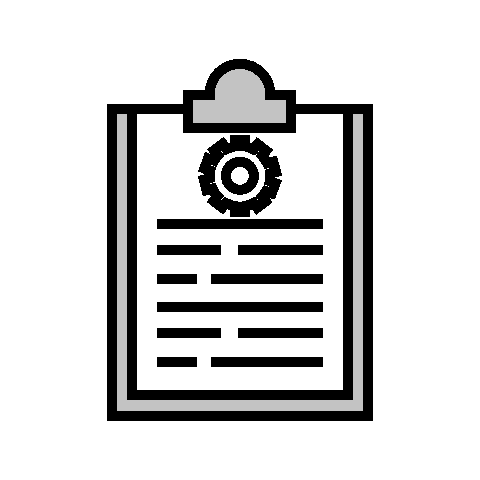Утвержден ООО “Сегнетикс” SGN.421000.010РЭ
Программируемый логический контроллер
«SMH 2G»
Руководство по эксплуатации SGN.421000.010РЭ
Санкт- Петербург 2010
« SMH 2G » Руководство пользователя
2
Содержание 1. ВВЕДЕНИЕ ……………………………………………………………………………………………………………………………………………… 4 2. ИСПОЛЬЗУЕМЫЕ ОБОЗНАЧЕНИЯ И СОКРАЩЕНИЯ……………………………………………………………………… 5 3. УКАЗАНИЯ МЕР БЕЗОПАСНОСТИ …………………………………………………………………………………………………….. 6 4. КОД ЗАКАЗА И МАРКИРОВКА…………………………………………………………………………………………………………….. 7
4.1.1. Контроллер «SMH 2G»……………………………………………………………………………………………………………….. 7 4.1.2. Сетевой модуль …………………………………………………………………………………………………………………………… 8 4.1.3. Модуль памяти……………………………………………………………………………………………………………………………. 8 4.1.4. Батарея………………………………………………………………………………………………………………………………………. 8
5. КОМПЛЕКТ ПОСТАВКИ ………………………………………………………………………………………………………………………. 9 6. ТЕХНИЧЕСКИЕ ХАРАКТЕРИСТИКИ ПРИБОРА……………………………………………………………………………… 10 7. ВНЕШНИЙ ВИД И РАЗМЕРЫ …………………………………………………………………………………………………………….. 12
7.1.1. Внешний вид контроллера ………………………………………………………………………………………………………….. 12 7.1.2. Габаритные размеры прибора……………………………………………………………………………………………………. 14
8. ЭЛЕМЕНТЫ УПРАВЛЕНИЯ И ИНДИКАЦИИ …………………………………………………………………………………… 15 8.1. ДИСПЛЕЙ…………………………………………………………………………………………………………………………………………… 15 8.2. СВЕТОДИОДНАЯ ИНДИКАЦИЯ ………………………………………………………………………………………………………………. 15
8.2.1. Описание …………………………………………………………………………………………………………………………………… 15 8.2.2. Использование в проекте «SMLogix» ………………………………………………………………………………………….. 15
8.3. КЛАВИАТУРА …………………………………………………………………………………………………………………………………….. 16 8.3.1. Внешний вид клавиатуры …………………………………………………………………………………………………………… 16 8.3.2. Второстепенные функции клавиш при использовании сервисного меню. ……………………………………… 17 8.3.3. Использование в проекте «SMLogix» ………………………………………………………………………………………….. 18
8.4. ТЕРМИНАТОР ИНТЕРФЕЙСА RS-485………………………………………………………………………………………………………. 20 9. ПОДГОТОВКА К РАБОТЕ …………………………………………………………………………………………………………………… 21
9.1.1. Монтаж на DIN-рейку (возможен только с МС)………………………………………………………………………… 21 9.1.2. Монтаж на панель (возможен только с МС)……………………………………………………………………………… 22 9.1.3. Монтаж контроллера на дверцу шкафа …………………………………………………………………………………….. 24 9.1.4. Монтаж контроллера и МС с использованием кабеля ………………………………………………………………… 25
10. ПОДКЛЮЧЕНИЕ ВНЕШНИХ УСТРОЙСТВ…………………………………………………………………………………….. 26 10.1.1. Назначение клемм ……………………………………………………………………………………………………………………. 26 10.1.2. Требования к подключению проводов ………………………………………………………………………………………… 28 10.1.3. Требования по прокладке проводов……………………………………………………………………………………………. 28 10.1.4. Дополнительное оборудование …………………………………………………………………………………………………. 29 10.1.5. Сетевой модуль ……………………………………………………………………………………………………………………….. 30 10.1.6. Модуль памяти………………………………………………………………………………………………………………………… 31 10.1.7. Батарея…………………………………………………………………………………………………………………………………… 31 10.1.8. Модуль МС ………………………………………………………………………………………………………………………………. 32 10.1.9. Модули расширения………………………………………………………………………………………………………………….. 32
11. ОПИСАНИЕ КОНТРОЛЛЕРА ……………………………………………………………………………………………………………. 33 11.1. ЦИФРОВЫЕ ВХОДЫ SMH 2G ……………………………………………………………………………………………………………… 33
11.1.1. Общие сведения ……………………………………………………………………………………………………………………….. 33 11.1.2. Технические характеристики …………………………………………………………………………………………………… 33 11.1.3. Схема подключения датчиков типа “сухой контакт”………………………………………………………………. 35 11.1.4. Схемы подключения активных датчиков ………………………………………………………………………………….. 36 11.1.5. Использование цифровых входов в прикладной программе «SMLogix»………………………………………… 37
11.2. ЦИФРОВЫЕ ВЫХОДЫ SMH 2G……………………………………………………………………………………………………………. 38 11.2.1. Общие сведения ……………………………………………………………………………………………………………………….. 38 11.2.2. Технические характеристики …………………………………………………………………………………………………… 38 11.2.3. Возможная схема подключения исполнительных устройств …………………………………………………….. 39 11.2.4. Использование цифровых выходов в прикладной программе «SMLogix»……………………………………… 40
« SMH 2G » Руководство пользователя
3
11.3. ИНТЕРФЕЙСЫ …………………………………………………………………………………………………………………………………… 41 11.3.1. Интерфейс RS-485 …………………………………………………………………………………………………………………… 41 11.3.2. Интерфейс RS-232 …………………………………………………………………………………………………………………… 43
11.4. МОДУЛЬ ПАМЯТИ……………………………………………………………………………………………………………………………… 47 11.5. СЕРВИСНЫЙ РЕЖИМ………………………………………………………………………………………………………………………….. 50
11.5.1. Описание …………………………………………………………………………………………………………………………………. 50 11.5.2. Навигация по меню сервисного режима ……………………………………………………………………………………. 50 11.5.3. Редактирование значений параметров меню ……………………………………………………………………………. 51 11.5.4. Содержание и назначение пунктов меню сервисного режима …………………………………………………… 52 11.5.5. Сервисы модуля памяти (МП) ………………………………………………………………………………………………….. 53 11.5.6. Проект SMLogix………………………………………………………………………………………………………………………. 63 11.5.7. Конфигурация ………………………………………………………………………………………………………………………….. 68 11.5.8. Системные аварии …………………………………………………………………………………………………………………… 76 11.5.9. Питание ………………………………………………………………………………………………………………………………….. 82 11.5.10. Журнал ………………………………………………………………………………………………………………………………….. 83 11.5.11. Время и дата …………………………………………………………………………………………………………………………. 85
11.6. ОБНОВЛЕНИЕ ПО КОНТРОЛЛЕРА ………………………………………………………………………………………………………… 86 12. ГАРАНТИЙНЫЙ СРОК ……………………………………………………………………………………………………………………… 89 13. ГАРАНТИЙНЫЕ ОБЯЗАТЕЛЬСТВА ………………………………………………………………………………………………… 89 14. СРОК СЛУЖБЫ………………………………………………………………………………………………………………………………….. 89 15. ТРАНСПОРТИРОВКА ………………………………………………………………………………………………………………………… 89 16. СВЕДЕНИЯ О ПРЕДПРИЯТИИ-ИЗГОТОВИТЕЛЕ…………………………………………………………………………… 89 ПРИЛОЖЕНИЕ 1. СИСТЕМНАЯ СТРАНИЦА (СС) ………………………………………………………………………………. 90 ПРИЛОЖЕНИЕ 2. ОБНОВЛЕНИЕ ПО КОНТРОЛЛЕРА С ПОМОЩЬЮ ПРОГРАММЫ HYPERTERMINAL …………………………………………………………………………………………………………………………………… 94
« SMH 2G » Руководство пользователя
4
1. Введение «SMH 2G» – программируемый логический контроллер, предназначенный для автоматизации инженерных систем зданий и технологических процессов в промышленности. Особенности контроллера «SMH 2G»:
1. Высокая степень модульности. Не требуется платить за неиспользуемые каналы или интерфейсы. К базовым ресурсам контроллера добавляются следующие возможности:
a. Увеличение каналов ввода-вывода за счет подключения модуля МС и модулей расширения MR.
b. Работа в сетях Lonworks или Ethernet. c. Увеличение объема энергонезависимой памяти данных до
316Kбайт. 2. При добавлении новых модулей расширения нет необходимости
демонтировать контроллер или разбирать его. Это значительно упрощает работу в процессе расширения системы и её наладки.
3. Свободное программирование с помощью инструмента «SMLogix» в сочетании с программой конфигурации «SMConstructor» позволяют быстро создавать управляющие программы и адаптировать их под конкретный объект.
4. Полная программная совместимость с контроллерами «SMH2010C» и «Pixel». Не требуется создавать программы заново.
5. Возможность сохранять и переносить FBD-проекты с помощью модулей памяти (МП). Компьютер на объекте не нужен.
6. Возможность работы в сетях, построенных на Modbus и Ethernet (Modbus TCP/IP) в роли ведомого (Slave) или ведущего (Master) устройства.
7. Графический дисплей, позволяющий выводить различные объекты визуализации и графики процессов и текст различного размера.
8. Возможность использования энергонезависимой памяти, позволяющей делать большое число перезаписей (1010 гарантированных циклов записи).
« SMH 2G » Руководство пользователя
5
2. Используемые обозначения и сокращения
COM – порт обмена данными, физически представляющий собой 485й или 232й интерфейс контроллера. EEPROM –электрически стираемое перепрограммируемое ПЗУ. FBD-программа – прикладная программа, написанная средствами «SMLogix». FRAM – сегнетоэлектрическая энергонезависимая память. OPC-сервер – программа, предоставляющая доступ к переменным контроллера по стандартным протоколам OPC. Help – встроенная справка программы «SMLogix» Modbus/TCP и Modbus/RTU –протоколы обмена данными. NetPort – порт, к которому осуществляется подключение модулей Ethernet и Lon. WatchDog – Авария контроллера. Данная авария свидетельствует о зависании контроллера. Uпит – напряжение питания контроллера. ИП – «Источник питания». Схема электропитания внутренних элементов контроллера. Линия RXD – сигнальная линия интерфейса для приема данных. Линия TXD – сигнальная линия интерфейса для отправки данных. Линия GND – линия общего потенциала. МР(MR) – модуль расширения. МС – модуль «МС». ПЛК (PLC) – программируемый логический контроллер. ПО – программное обеспечение СМ — Сетевой модуль. Модуль для подключения устройств по дополнительным интерфейсам. Существуют Ethernet и Lon модули. СР – сервисный режим. Супервизор(Supervisor) – элемент контроллера, отслеживающий параметры работы контроллера, управляющий его запуском и системными функциями. Цикл – период выполнения FBD-программы.
« SMH 2G » Руководство пользователя
6
3. Указания мер безопасности Прочитайте данное руководство перед началом работы. Только квалифицированный персонал может производить установку и подключение контроллера «SMH 2G».
Примечание. Не открывайте контроллер, не производите подключения проводов, если питание контроллера не отключено. Примечание. После отключения питающего напряжения на клеммах в течение 10 секунд может оставаться опасный потенциал. Примечание. Даже если питание контроллера отключено, на клеммах контроллера может быть опасное напряжение от внешних источников. Например, к клеммам цифровых выходов может быть подключено напряжение внешней сети.
« SMH 2G » Руководство пользователя
7
4. Код заказа и маркировка 4.1.1. Контроллер «SMH 2G»
* Для поддержки аппаратных часов реального времени необходимо использовать батарейку. Внимание! Проверьте этикетку, расположенную на задней крышке контроллера, и убедитесь, что она соответствует указанной спецификации.
0 2 2 1 — 01 — 1
Тип дискретных выходов: 0 – 3 оптоэлектронных реле 4 – 4 оптоэлектронных реле
Батарейка*: 1 — Без батарейки 2 — Установлена батарейка
SMH 2G
Версия ПО: 1 — Стандартное ПО контроллера 2 — ПО контроллера с поддержкой
GSM модема
Тип дисплея: 1 – ЖК Дисплей с синей подсветкой 2 — ЖК Дисплей с белой подсветкой
Техническая оснащенность: 1 — RS-485 (о/р) 2 — RS-485 (о/р) + RS-232 (о/р)
Местонахождение этикетки с маркировкой
« SMH 2G » Руководство пользователя
8
PNA 023 s/n 0001251
Местонахождение этикетки с маркировкой
4.1.2. Сетевой модуль
4.1.3. Модуль памяти
4.1.4. Батарея Код используемой батареи: BT.06.03.01, код заказа “Lbb-pix”.
PNA 023
Обозначение типа устройства:
Поддерживаемый интерфейс: 023 — Ethernet 025 — Lonworks
PMM 128
Обозначение типа устройства:
Размер памяти, Кб:
1
Тип памяти: 1 — EEPROM 2 — FRAM
128K EEPROM
Местонахождение маркировки
« SMH 2G » Руководство пользователя
9
5. Комплект поставки • Контроллер SMH 2G 1шт • Паспорт 1шт • Элемент крепления 4шт • ПО SMLogix на CD-диске 1шт • Джампер 1шт • Клеммник 2EDGKF-5.0-04P 1шт • Клеммник 2EDGKF-5.0-10P 1шт
« SMH 2G » Руководство пользователя
10
6. Технические характеристики прибора
Наименование Тип (Значение)
Номинальное входное питающее напряжение
= 18…36В
Потребляемая мощность (Модификация SMH 2G – XXXX – XX – 1)
Не более 5Вт без МС. Не более 10Вт с подключенным МС.
Количество цифровых выходов SMH 2G – 0XXX – XX – Х SMH 2G – 4XXX – XX – Х
3 гальванически развязанных выхода 4 гальванически развязанных выхода
Тип цифровых выходов Оптореле
Коммутируемое напряжение не более 42В переменного не более 60В постоянного тока
Коммутируемый ток До 0.4А
Время переключения, не более 1.5 мс
Ресурс «контактов», переключений, не менее
Не ограничен
Звуковая сигнализация Электромагнитный звукоизлучатель
Количество цифровых входов 4 гальванически развязанных входа
Последовательный порт Встроенный RS-485 (гальванически развязанный, протокол Modbus RTU)
Последовательный порт (опционально)
Встроенный RS-232 (гальванически развязанный, протокол Modbus RTU)
Сетевой модуль (опционально) Ethernet 10Mbit или LONWorks
Графический дисплей (Модификации: SMH 2G – XXXX – XX – 1)
Монохромный ЖКИ с подсветкой, диагональ — 4,1″
Разрешение дисплея (Модификации: SMH 2G – XXXX – XX – 1)
192х64 пикселя
« SMH 2G » Руководство пользователя
11
Условия эксплуатации
Рабочий диапазон температур (Модификации: SMH 2G – XXXX – XX – 1)
-20°С(без замораживания) до +55°С
Рабочий диапазон температур (Модификации: SMH 2G – XXXX – XX – 3 )
-40°С(без замораживания) до + 65°С
Температурный диапазон транспортировки и хранении (Модификации: SMH 2G – XXXX – XX – 1)
-40°С – 65°С
Влажность До 90 % без конденсации
Степень защиты передней панели IP54 или IP65 в зависимости от комплектации. Степень защиты задней части прибора- IP20.
« SMH 2G » Руководство пользователя
12
7. Внешний вид и размеры 7.1.1. Внешний вид контроллера
Передняя и задняя сторона контроллера
Клеммные блоки
Место установки батарейки Разъем для подключения
модуля МСРазъем интерфейса I2C
Гнездо для джампера терминатора интерфейса
RS-485
Дисплей
Клавиатура
Внешняя светодиодная индикация
« SMH 2G » Руководство пользователя
13
Внешний вид (вид сзади сбоку, открыто посадочное место для сетевого модуля)
Разъем для подключения модулей расширения
Место подключения сетевой карты и модуля памяти
Разъем интерфейса RS-232
« SMH 2G » Руководство пользователя
14
7.1.2. Габаритные размеры прибора
Габаритные размеры прибора с подключенным «МС»
« SMH 2G » Руководство пользователя
15
8. Элементы управления и индикации 8.1. Дисплей
В приборе используется графический дисплей с разрешением 192 х 64 точек. Возможен вывод текстовой и графической информации на дисплей. Использование дисплея описывается во встроенной справке программы «SMLogix».
8.2. Светодиодная индикация
8.2.1. Описание
1. Контроллер SMH 2G имеет 4 светодиодных индикатора. Они выведены на переднюю часть контроллера.
2. Нумерация индикаторов на приборе идет сверху вниз от 0 до 3. 3. Каждый индикатор может принимать состояние включено (светится) и
выключено (не светится). Состояние индикаторов управляется FBD программой.
4. Верхний индикатор (нулевой) имеет второстепенную функцию аварийного светодиода. Подробнее в пункте системные аварии.
8.2.2. Использование в проекте «SMLogix»
В программе SMLogix индикаторы управляются блоком led. Для использования блока необходимо выбрать значок индикатора в дереве «Устройства» — «Индикаторы» и установить блок на рабочую область. Единица на входе блока включает индикатор, ноль — выключает.
8.3. Клавиатура
• Клавиатура контроллера содержит 23 клавиши
• При переключении в сервисный режим, клавиши клавиатуры используются для навигации и изменения значений параметров системного меню. Для прикладного проекта клавиатура блокируется. Подробнее смотрите пункт системное меню.
8.3.1. Внешний вид клавиатуры
« SMH 2G » Руководство пользователя
17
8.3.2. Второстепенные функции клавиш при использовании сервисного меню.
Кнопка «ESCAPE» служит для отмены действия в системном меню контроллера.
Кнопка «Enter» служит для подтверждения действия/ команды или ввода данных. Кнопки «Перемещение курсора». Используются для перемещения курсора влево, вправо, вверх, вниз. Одновременное нажатие кнопок «7» и «0» вызывает меню Сервисного режима.
« SMH 2G » Руководство пользователя
18
8.3.3. Использование в проекте «SMLogix»
Существует два способа опроса состояния клавиатуры. Первый – опрос булевого значения каждой отдельной клавиши. Второй – опрос ASCII кода последней нажатой клавиши. 1. Первый способ — выбрать в дереве «Устройства» требуемую кнопку и
установить на рабочую область. При нажатии на кнопку на выходе соответствующего блока появляется единица.
« SMH 2G » Руководство пользователя
19
2. Второй способ — выбрать в дереве «FBD» блок «Keyboard» и
установить его на рабочую область. Если такой блок стоит в проекте, то при нажатии соответствующей кнопки на его выходе «ASCII» будет возвращаться соответствующий данной кнопке цифровой код.
Внимание! Устройство клавиатуры контроллера SMH 2G предполагает работу только при нажатии не более 2х кнопок одновременно. При нажатии более 2х кнопок одновременно, некоторые комбинации нажимаемых кнопок могут вызвать неверную работу всей клавиатуры.
Внимание! Недопустимо использование в проекте (программе) SMLogix комбинации клавиш «7» + «0» (одновременное нажатие), т.к. данная комбинация служит для входа в сервисный режим и для прикладного проекта блокируется.
« SMH 2G » Руководство пользователя
20
8.4. Терминатор интерфейса RS-485
SW1 – Согласование интерфейса RS-485. Для снижения уровня помех в кабеле интерфейса RS-485 в контроллере предусмотрен согласующий резистор сопротивлением 120 Ом (“терминатор”). При помощи перемычки SW1 возможно подключение/отключение “терминатора” от линий интерфейса. Рекомендуется всегда устанавливать перемычку, если длина кабеля составляет 2…3 метра или более. В этом случае рекомендуется использовать кабель с волновым сопротивлением 120 Ом
SW1
« SMH 2G » Руководство пользователя
21
9. Подготовка к работе 9.1.1. Монтаж на DIN-рейку (возможен только с МС)
• Снять верхние клеммы. • Закрепить DIN-рейку. • Подключить МС. • Отщелкнуть зажимы для DIN на корпусе МС. • Зацепить прибор за нижнюю часть DIN- рейки.
• Прижать прибор к рейке и защелкнуть зажимы на корпусе МС.
Убедиться в том, что прибор надежно закреплен за DIN-рейку.
« SMH 2G » Руководство пользователя
22
9.1.2. Монтаж на панель (возможен только с МС)
• Выбрать место на панели. Просверлить отверстия под крепеж (монтажные размеры для отверстий показаны на рисунке ниже).
• Приложить МС к панели и зафиксировать, используя винты (саморезы) и отвертку.
« SMH 2G » Руководство пользователя
23
• Защелкнуть контроллер на корпусе МС
« SMH 2G » Руководство пользователя
24
9.1.3. Монтаж контроллера на дверцу шкафа
• Сделать отверстие в дверце шкафа размерами 131х111 мм, соответственно размерам корпуса
• Установить уплотнитель в соответствующее гнездо в контроллере, если требуется класс защиты по передней панели IP65
• Установить контроллер в отверстие дверцы шкафа • Установить в свои гнезда 4 крепежных элемента, поставляемых в
комплекте • Отверткой затянуть винты (саморезы) с достаточным, но не
чрезмерным усилием.
крепеж
дверца шкафа
уплотнитель
« SMH 2G » Руководство пользователя
25
9.1.4. Монтаж контроллера и МС с использованием кабеля
• Закрепить контроллер на дверце шкафа с помощью крепежа. Закрепить МС на DIN-рейке при помощи защелок или на панели при помощи винтов (саморезов).
• Соединить шлейфом контроллер и МС.
« SMH 2G » Руководство пользователя
26
10. Подключение внешних устройств 10.1.1. Назначение клемм SMH 2G – 0XXX – XX – Х
10.1.2. Назначение клемм SMH 2G – 4XXX – XX – Х
« SMH 2G » Руководство пользователя
27
Таблица назначения клемм контроллера для модификации SMH 2G – 0XXX – XX – Х
Номер клеммы
Условное обозначение Назначение контакта клемм
1 U+ Питание: +24 В 2 U- Питание: «земля» 3 Data+ RS-485 Data+ 4 Data- RS-485 Data- 5 Do0 Dout0 (1-й контакт реле 0) 6 Do0 Dout0 (2-й контакт реле 0) 7 Do1 Dout1 (1-й контакт реле 1) 8 Do12 Dout12 (общий контакт реле 1 и 2) 9 Do2 Dout2 (1-й контакт реле 2) 10 DI0 DIN0 11 DI1 DIN1 12 DI2 DIN2 13 DI3 DIN3 14 GND «общий» цифровых входов DIN0-DIN3
Таблица назначения клемм контроллера для модификации SMH 2G – 4XXX – XX – Х
Номер клеммы
Условное обозначение Назначение контакта клемм
1 U+ Питание: +24 В 2 U- Питание: «земля» 3 Data+ RS-485 Data+ 4 Data- RS-485 Data- 5 DO0 Dout 0 6 DO1 Dout 1 7 DO2 Dout 2 8 DO3 Dout 3 9 DOC «общий» цифровых выходов DO0-DO3 10 DI0 DIN0 11 DI1 DIN1 12 DI2 DIN2 13 DI3 DIN3 14 DIC «общий» цифровых входов DIN0-DIN3
« SMH 2G » Руководство пользователя
28
10.1.3. Требования к подключению проводов
Максимальное сечение, подключаемого к клеммам провода составляет 2.5 мм2. Тип провода – многожильный мягкий, одножильный жесткий. Использование наконечников для формирования заделываемых концов многожильного провода более предпочтительно, чем лужение. Длина заделываемого в клемму проводника должна быть не менее 8 мм и не более 10мм.
10.1.4. Требования по прокладке проводов
Внимание! Для того, чтобы снизить до минимума вероятность сбоев в работе контроллера, строго следуйте правилам, изложенным в этом разделе.
Рекомендуемое минимальное расстояние между кабелями питания, кабелями линий входов/выходов и силовыми кабелями = 300 мм. Стремитесь к тому, чтобы длина сигнальных кабелей и кабелей питания была минимально возможной. Рекомендованный максимум = 10 м.
« SMH 2G » Руководство пользователя
29
10.1.5. Дополнительное оборудование
Можно расширить функциональные возможности контроллера при помощи подключения к нему дополнительных компонентов (модулей).
Модуль памяти
Модуль расширения
Сетевой модуль
Модуль МС
« SMH 2G » Руководство пользователя
30
10.1.6. Сетевой модуль
Порядок установки Сетевого модуля. Отключите питание контроллера. Откройте посадочное место для подключения сетевого модуля.
.
Для этого вставьте отвертку в паз защелки.
Поверните слот сетевого модуля в положение перпендикулярно корпусу
Удалите заглушку с помощью отвертки
« SMH 2G » Руководство пользователя
31
Установите сетевой модуль в направляющие корпуса и задвиньте до щелчка. Защелка в этом случае должна зафиксировать модуль в слоте.
10.1.7. Модуль памяти
Удалите заглушку из слота Модуля памяти. Для этого нужно вставить отвертку в паз, отжать защелку и вытянуть заглушку вверх.
Установите Модуль памяти в направляющие корпуса и задвиньте до щелчка.
10.1.8. Батарея
Для установки/замены батареи, снимите крышку батарейного отсека. Подключите разъем батареи и расположите батарею в отсеке для батареи. После закройте крышку батарейного отсека.
После замены батареи произведите настройку времени и даты.
« SMH 2G » Руководство пользователя
32
10.1.9. Модуль МС Возможные варианты подключения МС описаны в главе подготовка к работе.
10.1.10. Модули расширения
Подробную инструкцию по использованию модулей расширения можно найти в руководстве по эксплуатации модулей расширения (SGN.414001.05 РЭ).
Разъем для подключения модулей расширения
« SMH 2G » Руководство пользователя
33
11. Описание контроллера 11.1. Цифровые входы SMH 2G
11.1.1. Общие сведения В составе контроллере SMH 2G имеется 4 гальванически развязанных цифровых входов постоянного напряжения. К цифровым входам контроллера можно подключить датчики с выходами типа:
1. “Сухой контакт” (NO или NC) 2. Транзисторный выход:
• “Открытый коллектор NPN“ (“open collector”, NPN). • “Открытый сток“ n-канальный (“open drain”).
3. Другие: • “Двухтактный выход” (“push-pull” “Totem-pole”) • Выход по напряжению (“Voltage output”) • Дифференциальный выход (“Differential line driver output”)
Внимание! Цифровые входы МС отличаются от цифровых входов контроллера и описаны отдельно в руководстве SGN.421000.020РЭ (руководство по эксплуатации МС).
11.1.2. Технические характеристики
Значение Наименование
Мин. Тип. Макс. Ед. Прим.
Напряжение пробоя изоляции между клеммами «DINX» и «U-» 500 — — В
Сопротивление между клеммами DINX и DGND, в состоянии «разомкнуто».* 15 — — кОм
Сопротивление между клеммами DINX и DGND, в состоянии «замкнуто».* — — 500 Ом
Допустимое напряжение на клемме DINX в состоянии “разомкнуто”** 4.4 — 50 В
Допустимое напряжение на клемме DINX в состоянии “замкнуто”** 0 — 1.1 В
Ток цифрового входа в состоянии “разомкнуто”** 0 — 0.3 мА
Ток цифрового входа в состоянии “замкнуто”** 2 — 6.5 мА
« SMH 2G » Руководство пользователя
34
Прим. DINX – любой цифровой вход контроллера DIN с номером X. * Соблюдение данных параметров необходимо для корректной работы датчиков типа «сухой контакт». Это означает, что эквивалентное сопротивление датчика с проводами должно быть в указанных пределах для обеспечения устойчивых состояний логического нуля и логической единицы соответственно. ** Соблюдение данных параметров необходимо для корректной работы активных датчиков и датчиков с транзисторным выходом. Это означает, что датчик должен проводить необходимый ток, при рабочем напряжении для обеспечения устойчивых состояний логического нуля и логической единицы соответственно. .
Гальваническая развязка Тип развязки – групповая. Цифровые входы контроллера имеют гальваническую развязку от питающей сети и от остальных частей контроллера, кроме интерфейса RS-485 (COM1).
« SMH 2G » Руководство пользователя
35
11.1.3. Схема подключения датчиков типа “сухой контакт” Датчики данного типа имеют два состояния: — разомкнуто; — замыкание выхода на клемму DIC через низкое внутреннее сопротивление.
U+
Dat
a+
Dat
a-
DO
0
DO
2
DO
3
DIN
0
DIN
1
DIN
3
DICU
—
DO
1
DO
C
DIN
2
Контроллер SMH 2G
• DIC – общий потенциал цифровых входов (в модификации SMH 2G 0XXX.XX.X клемма называется GND);
• DINX – вход c номером X;
« SMH 2G » Руководство пользователя
36
11.1.4. Схемы подключения активных датчиков
out
out
Vcc
DIC
DIC
DIC
0V
V+
0V
0V
out
0VA
out
DIC
DINX
DIC
Открытый сток
внутренняя
схема
датчика
V+
A
0V
V+
DINX
DINX
Дифференциальный выход
Выход по напряжению
внутренняя
схема
датчика
внутренняя
схема
датчика
DINX
Vcc
DINX
внутренняя
схема
датчика
внутренняя
схема
датчика
Двухтактная схема
Открытый коллектор
z
• DIC – общий потенциал цифровых входов контроллера (в модификации SMH 2G 0XXX.XX.X клемма называется GND);
• DINX – вход контроллера с номером X для подключения датчиков;
• 0V – общий потенциал датчика;
• V+ – Вход для питания интерфейсной части датчика.
• A – Прямой дифференциальный сигнал
• Ā – Инверсный дифференциальный сигнал
• Vcc – Источник питания интерфейсной части датчика.
« SMH 2G » Руководство пользователя
37
11.1.5. Использование цифровых входов в прикладной программе «SMLogix».
Выберите в дереве панели «Устройства» требуемый вход и поставьте его на рабочую область. Единица на выходе этого блока соответствует разомкнутому контакту датчика, ноль замкнутому. Состояние цифровых входов контроллера считывается перед началом каждого цикла FBD программы.
« SMH 2G » Руководство пользователя
38
11.2. Цифровые выходы SMH 2G
11.2.1. Общие сведения Цифровые выходы, выполненные на основе оптореле, предназначены для управления маломощными нагрузками постоянного или переменного тока. Максимально допустимый ток нагрузки оптореле не должен превышать 400мА. Это требование относится к кратковременным (пусковым токам) и длительным нагрузкам. Максимально допустимое напряжение нагрузки в разомкнутом состоянии оптореле не должно превышать 60В(~42В). Защита выхода оптореле отсутствует. Не рекомендуется коммутировать оптореле индуктивную и емкостную нагрузку.
11.2.2. Технические характеристики
Название Мин. Тип. Макс. Ед. Прим.
Допустимое напряжение коммутации
— — ~42 60 В переменное
постоянное
Ток через ключ реле и общую клемму — — 0.4 А
Сопротивление ключа в замкнутом состоянии — — 2,5 Ω
Сопротивление ключа в разомкнутом состоянии
100 — — МΩ
Время срабатывания реле — — 1.5 мс
Напряжение пробоя изоляции «DOUTX» –
«U-» 500 — — В
Количество коммутаций Не ограничено Раз
Гальваническая развязка Модификация SMH 2G – 0XXX – XX – Х
DOUT0 развязан от внутренних схем контроллера и от других DOUT.
DOUT1 и DOUT2 гальванически развязаны от внутренних схем контроллера, но не развязаны друг от друга, имеют общую клемму.
Модификация SMH 2G – 4XXX – XX – Х DOUT0-3 развязаны от внутренних схем контроллера.
« SMH 2G » Руководство пользователя
39
U+
Dat
a+
VACVDC
Dat
a-
DO
0 (1
)
DO
1 (1
)
DO
12
DIN
0
DIN
1
DIN
3
DG
ND
U-
DO
0 (2
)
VACVDC
DIN
2
DO
2 (2
)
Исполнительное
устройство
Исполнительное
устройство
Исполнительное
устройство
Контроллер SMH 2G
DICU
+
Dat
a+
Dat
a-
DO
0
DO
2
DO
3
DIN
0
DIN
1
DIN
3
VACVDC
U-
DO
C
DO
1
DIN
2
Исполнительное
устройство
Исполнительное
устройство
Исполнительное
устройство
Исполнительное
устройство
Контроллер SMH 2G
11.2.3. Возможная схема подключения исполнительных устройств
Модификация SMH 2G – 0XXX – XX – Х (3 цифровых выхода)
Модификация SMH 2G – 4XXX – XX – Х (4 цифровых выхода) • DOx (1) и DOx (2) – клеммы, подключенные к контактам 1 и 2 ключа
оптореле с номером х. • VAC — VDC – Внешний источник питания переменного или постоянного
тока. Используется для питания исполнительного устройства.
« SMH 2G » Руководство пользователя
40
11.2.4. Использование цифровых выходов в прикладной программе «SMLogix»
Выберите в меню в левой части окна требуемый выход и поставьте его на рабочую область. Единица на входе этого блока соответствует замкнутому контакту реле, ноль — разомкнутому.
« SMH 2G » Руководство пользователя
41
RS- 232RS- 485
Slave 0 Master Slave 1 Slave 2
11.3. Интерфейсы Контроллер «SMH 2G» позволяет работать в сетях:
• RS-485 по протоколу Modbus RTU в качестве ведущего (Master) или ведомого (Slave) устройства сети.
• RS-232 по протоколу Modbus RTU. в качестве ведущего или ведомого устройства.
• Ethernet по протоколу Modbus TCP в качестве ведущего или ведомого устройства сети.
• LonWorks Контроллер имеет встроенный коммуникационный порт RS-485 и возможность для подключения сетевых модулей Ethernet или LonWorks. Настроить сетевые параметры можно, используя программу «SMLogix» или через меню Сервисного режима.
11.3.1. Интерфейс RS-485
Общее описание
Контроллер имеет порт (COM1), который использует канал передачи данных RS-485, и работает по протоколу «Modbus/RTU». Порт может использоваться для подключения контроллера к системам SCADA, а также для связи с другими контроллерами. Контроллер «SMH 2G» может выступать в роли Ведущего (Master, Мастер) или Ведомого (Slave, Слейв) устройства. Каждое устройство в сети должно иметь свой индивидуальный адрес.
Технические характеристики интерфейса RS-485 контроллера «SMH 2G»
Наименование Значение
Поддерживаемые скорости передачи данных
4800, 9600, 14400, 19200, 38400, 57600, 115200 бит/с
Протяженность линий связи RS-485
До 1200 м
Количество устройств в сети До 32
« SMH 2G » Руководство пользователя
42
Если для загрузки проекта «SMLogix» и коммуникации в сети Modbus в контроллере «SMH 2G» используется один и тот же порт СOM1 (RS-485), то контроллер работает по этому порту, как ведущее устройство (master). При загрузке проекта «SMLogix» отключит режим ведущего, позволяя загрузить и отладить программу. Работа контроллера как ведущего устройства в сети возобновится после окончания режима отладки или после выключения питания. Так же режим ведущего устройства можно отключить через Сервисный Режим.
Подключение по шине RS-485 Организация сети RS-485 Соедините устройства, используя экранированный кабель типа «витая пара» по линейной топологии. В крайних точках сети установите резисторы-“cм. терминатор RS-485. Экран следует заземлить на клемму номер 14(GND) см. назначение клемм контроллера.
« SMH 2G » Руководство пользователя
43
11.3.2. Интерфейс RS-232
Общее описание Применение:
• подключения к системам SCADA. • запись FBD программы в контроллер. • обеспечение связи с другими контроллерами или модемом.
Протокол обмена: «Modbus/RTU» Возможная Конфигурация: Master(Ведущий) или Slave(Ведомый) Порт: COM2 Гальваническая развязка: изолирован от всех внутренних схем контроллера. Примечание: присутствует не во всех модификациях, см. код заказа и маркировка.
Внимание! Параметры обмена (адрес и скорость) для интерфейсов RS-485 и RS-232 задаются одинаковые и в одном диалоговом окне «сетевые параметры» программы SMLogix. Подробнее смотрите раздел настройка параметров обмена.
Технические характеристики интерфейса RS-232 контроллера «SMH 2G»
Наименование Значение
Поддерживаемые скорости передачи данных
4800, 9600, 14400, 19200, 38400, 57600, 115200 бит/с
Протяженность линий связи RS-232
До 15 м
Количество устройств в сети 2
Подключение Интерфейс RS-232 поддерживает только подключение типа «точка-точка». То
есть одновременно по этому порту могут обмениваться между собой только два устройства: контроллер SMH 2G и другое устройство (контроллер, компьютер, и т.п.)
Для подключения к компьютеру можно использовать отдельно поставляемый нуль-модемный кабель КС RS232-RJ45.
Для подключения к другим устройствам можно использовать кабель, поставляемый в комплекте, если назначение контактов разъема подключаемого устройства соответствует стандарту EIA/TIA-574. Если разъем устройства отличается от указанного стандарта кабель необходимо изготовить. Для этого нужно обжать конец кабеля, который предполагается соединить с контроллером SMH 2G под разъем RJ-45 в соответствии со следующей нумерацией.
« SMH 2G » Руководство пользователя
44
Номер контакта разъема RJ45
Название линии
6 GND (сигнальная земля) 5 TXD (передатчик) 4 RXD (приемник)
Нумерация контактов интерфейса RS-232 в разъеме RJ-45
Иллюстрация нумерации контактов в разъеме RJ-45
Внимание! При изготовлении кабеля необходимо помнить, что соединение контактов должно соответствовать нуль-модемной схеме соединения приемника и передатчика. То есть линия RXD одного устройства должна соединяться с линией TXD другого устройства. Линии GND двух устройств должны быть соединены между собой.
Схема нуль-модемного соединения
« SMH 2G » Руководство пользователя
45
Для настройки параметров обмена в сети MobBus необходимо • Подключить контроллер к компьютеру. • Включить контроллер. • Создать проект. • Вызвать диалоговое окно «Свойства контроллера …» двойным
щелчком левой кнопкой мыши по иконке имеющегося устройства в панели «Устройства» или в момент создания нового проекта.
• Выбрать вкладку «Сетевые параметры». • Задать текущий необходимый адрес контроллера и скорость работы
порта.
• Нажать кнопку «Запись на PLC».
« SMH 2G » Руководство пользователя
46
• Появится меню:
• Задать новый Адрес и установить требуемую Скорость работы порта • Нажать кнопку «Запись», новые адрес и скорость будут записаны в
контроллер, который будет готов отвечать на запросы ведущего устройства.
После изменения сетевых настроек с «SMH 2G» можно связаться, в том числе и для загрузки в него проектов, только по этому адресу и на заданной скорости. В момент записи новых параметров программа SMLogix на работу с новым адресом, к которому подключен контроллер. Для настройки работы контроллера «SMH 2G» в режиме ведущего устройства смотрите справку программы «SMLogix», которую можно вызвать нажатием кнопки «F1» в программе «SMLogix».
Внимание! По умолчанию контроллеру «SMH 2G» присваивается адрес 1 и скорость 115200 бит/с. Если адрес или скорость обмена порта контроллера неизвестны и необходимо установить, какой адрес и какая скорость заданы в «SMH 2G» в текущий момент, то для этой цели следует использовать диалоговое окно «Диагностика и поиск» (меню программы SMLogix «Опции»-«Тестировать»-«Диагностика и поиск»). Также адрес и скорость можно узнать из меню сервисного режима -> настройка COM порта.
« SMH 2G » Руководство пользователя
47
11.4. Модуль памяти Для хранения различных данных проекта, каждый контроллер имеет в распоряжении 60 килобайт внутренней энергонезависимой памяти EEPROM и возможность подключения внешнего модуля памяти. Внешний модуль памяти (МП) представляет собой энергонезависимую память объемом до 256 килобайт. Помимо возможности хранения данных проекта, в контроллере «SMH 2G» предусмотрена функция сохранения и загрузки проекта из модуля памяти без помощи «SMLogix» (см.сервисы модуля памяти), а также ведение системного журнала (см. Журнал, доступен через сервисный режим контроллера). Журнал не занимает место в области памяти, отведенной под данные проекта, проектный объем внутренней памяти составляет 60кБ, независимо от системных нужд контроллера.
Блоки сохранения Для работы с энергонезависимой памятью в «SMLogix» предназначены блоки сохранения «EEPROM» и «ARRAY». Блок сохранения это инструмент для сохранения переменных определенного типа в энергонезависимой памяти контроллера. Подробнее об использовании блоков EEPROM можно прочитать во встроенной справке программы «SMLogix».
Особенности работы с блоками сохранения
• Блоки сохранения резервируют под себя область в памяти контроллера в том порядке, в котором они встречаются в графическом представлении FBD программы на компьютере (в направлении слева направо)
• Объем памяти, зарезервированной под блок сохранения, будет равен указанному в проекте размеру блока, помноженному на размер одной переменной. Размер типов данных: bool(1 байт), int(2 байта) , long(4 байта), real(4 байта). Для каждого блока сохранения «EEPROM» резервируются дополнительные 2 байта.
• Те блоки сохранения, которые расположены сначала и суммарный размер которых не превысит 60 килобайт, будут сохраняться во внутренней памяти, остальные блоки будут сохраняться во внешней памяти (на МП)
• Иногда один из блоков может расположиться на границе 60кбайт, и тогда данные будут сохранены частично на МП и частично во внутренней памяти контроллера
• При замене модуля памяти данные, расположенные на МП, не сохранятся, а останутся в памяти предыдущего МП.
« SMH 2G » Руководство пользователя
48
Запись начальных значений в блоках сохранения. Изначально при чтении из блоков сохранения, до того как в них была осуществлена запись, могут быть прочитаны неопределенные значения. Для того, чтобы задать эти значения явным образом в «SMLogix» имеется меню «Инициализация EEPROM». Для вызова меню:
• В проекте «SMLogix» установите блок EEPROM или ARRAY на рабочую область;
• Выберите меню Свойства блока, нажав правой кнопкой мыши на блоке;
• Появится меню «Инициализация EEPROM» :
ё
• При помощи клавиши «Добавить» задайте необходимые значения в ячейках памяти и нажмите клавишу «Готово»
• В меню «настройки» прграммы «SMLogix» выбрать «Инициализация EEPROM»
« SMH 2G » Руководство пользователя
49
• Значения загрузятся в энергонезависимую память контроллера только
при первом старте FBD программы. Для повторной загрузки значений надо снова включать загрузку через меню.
Внимание! Запись пользовательских данных в Модуль Памяти происходит только в случае превышения предела в 61440 байт внутренней памяти. В случае использования Модуля Памяти с повышенным ресурсом необходимо следить за тем, чтобы часто записываемые данные не попадали во внутреннюю память. Если этого не сделать память будет повреждена, контроллер выйдет из строя!
« SMH 2G » Руководство пользователя
50
11.5. Сервисный режим
11.5.1. Описание Сервисный режим (СР) в контроллере «SMH 2G» предназначен для обеспечения возможности управления контроллера, упрощения процедур диагностики и наладки контроллера. Вход в меню СР осуществляется при одновременном нажатии комбинации кнопок «7» и «0». После входа в СР на экране «SMH 2G» будет отображаться меню СР, а вся индикация прикладного проекта блокируется. На время работы в СР все действия по кнопкам не оказывают влияния на прикладной проект. Возврат из меню СР осуществляется по кнопке «Esc» или автоматически по истечении 2 мин. со времени последней активности СР, если на контроллере имеется прикладной проект FBD.
11.5.2. Навигация по меню сервисного режима Для организации интерфейса пользователя при работе в СР в контроллере «SMH 2G» имеются кнопки — «Esc» «» «» «Enter».
С е р в и с ы М П П р о е к т “ S M L o g i x “ К о н ф и г у р а ц и я С и с т е м н ы е а в а р и и
«» «» — выбор текущего активного пункта меню. При этом напротив выбранного пункта меню справа устанавливается курсор – «». «Enter» — вход в указанный пункт меню. «Esc» — выход из текущего пункта меню в предыдущий. По нажатию клавиши «Esc» на верхнем уровне меню СР происходит выход из СР.
« SMH 2G » Руководство пользователя
51
11.5.3. Редактирование значений параметров меню Для редактирования необходимо навести курсор на выбранный параметр меню, и подтвердить выбор нажатием клавиши «Enter». После этого осуществляется редактирование. Меню редактирования выглядит следующим образом:
С е т е в о й a д р е с 0 1 < 0 0 1 ; 2 5 5 > D e f : 0 0 1
В первой строчке экрана отображается название параметра. На второй строчке экрана расположена строка редактирования параметра, мигающий курсор на текущем, самом старшем разряде переменной и текущее значение редактируемой переменной. Количество знакомест в строке редактирования соответствует максимальному числу разрядов переменной с учетом знака. На третьей строчке отображается возможный диапазон значений, принимаемых переменной. На четвертой строчке меню редактирования отображается значение по умолчанию. Ввод или редактирование числа осуществляется поразрядно слева направо. При редактировании назначение клавиш «» и «» меняется. Клавиша «» выполняет ввод знака минус, клавиша «» выполняет ввод дробной десятичной точки. Ввод десятичных разрядов производится клавишами «0» «1» «2» «3» «4» «5» «6» «7» «8» «9» соответственно их значению. После того, как число было введено закончить ввод значения параметра можно нажатием клавиши «Enter». При этом каждый параметр при вводе проверяется на соответствие диапазону принимаемых значений. При попытке ввода числа, не попадающего в допустимый диапазон, редактируемая переменная принимает предшествующее редактированию значение. «Esc» — Отказ от редактирования. Редактируемый параметр при этом принимает предшествующее редактированию значение независимо от состояния строки редактирования.
« SMH 2G » Руководство пользователя
52
11.5.4. Содержание и назначение пунктов меню сервисного режима
«Сервисы МП» Пункт меню служит для управления загрузкой и сохранением проекта на МП. «Конфигурация» В меню «Конфигурация» доступны: Версия ядра, серийный номер и модификация изделия, информация о состоянии сетевого модуля и о доступном объеме памяти EEPROM, настройки адреса Modbus, скорость портов Сом и управление режимом ведущего. В этом пункте меню также можно настроить сетевые параметры и проконтролировать состояние сетевого модуля. «Питание» При помощи меню «Питание» можно диагностировать текущее состояние батареи, показатели внешнего источника питания и уровень питания платы ЦПУ. «Время и дата» При помощи меню «Время и дата» можно задать текущие дату и время в контроллере. «Проект “SMLogix”» Меню «Проект “SMLogix”» в случае позволяет произвести останов и запуск выполнения проекта, произвести полный перезапуск, проконтролировать реальный цикл системы, а также позволяет задать вручную состояние входов и выходов контроллера «SMH 2G», МС и МР. «Системные аварии» Пункт меню «Системные аварии» служит для отображения возникающих в процессе работы системных аварий. «Журнал». В контроллере «SMH 2G» ведется системный журнал для восстановления хронологии событий и возникающих аварий.
« SMH 2G » Руководство пользователя
53
11.5.5. Сервисы модуля памяти (МП)
Описание (понадобится знать: Вход в СР, навигация по СР) Меню «Сервисы МП» содержит следующие необходимые для сохранения и загрузки прикладного проекта функции:
Наименование Описание
Загрузить с МП Вся имеющаяся на МП информация о прикладном проекте, за исключением собственных сетевых настроек, будет загружена в контроллер.
Сохранить на МП
Полное сохранение всего прикладного проекта — FBD-схемы, сетевых настроек и данных на МП. При сохранении на МП проект, сохраненный на эту МП ранее, будет стерт.
Сохранить с выбором Имеется возможность выбора, какие из 3-х частей прикладного проекта необходимо сохранить на МП.
Загрузить с выбором Имеется возможность выбора, какие из 3-х частей прикладного проекта необходимо загрузить в контроллер.
При сохранении прикладного проекта на МП для последующей загрузки в другой контроллер необходимо в первую очередь учитывать размер данных ARRAY/EEPROM. Если в проекте имеются блоки сохранения, которые будут выделять память в МП, такие блоки могут к моменту сохранения записать некоторые значения на МП. А поэтому для корректного чтения этих данных МП должен быть в конечном итоге оставлен в контроллере. Поэтому, в случае необходимости переноса такого проекта на несколько однотипных контроллеров «SMH 2G» необходимо для каждого контроллера создавать копию проекта на отдельном МП, поскольку данные каждого контроллера требуют размещения на собственном МП. Если же размер данных ARRAY/EEPROM менее 61440, то после загрузки прикладного проекта с Модуля Памяти в «SMH 2G», сам МП можно извлечь из «SMH 2G» без ущерба для дальнейшей работы прикладного проекта (поскольку для работы не требуется внешней энергонезависимой памяти, достаточно имеющейся внутренней). Для переноса такого проекта на несколько контроллеров не потребуется отдельного МП для каждого «SMH 2G». Подробнее о механизме распределения блоков в памяти описано в главе модуль памяти и внутренняя память EEPROM. Точный размер энергонезависимой памяти, необходимый для работы с данными ARRAY/EEPROM, можно проконтролировать в меню Сервисного Режима «Конфигурация»→«Модуль памяти».
« SMH 2G » Руководство пользователя
54
Быстрый старт Перенос проектов с контроллера на другой контроллер Для переноса проекта из контроллера «SMH 2G» 1 в контроллер «SMH 2G» 2: 1. Сохранить проект из «SMH 2G» 1, загруженный средствами «SMLogix», на имеющийся МП. Для этого:
• Находясь в меню Сервисного Режима (СР) контроллера 1 выбрать пункт «Сервисы МП». Вход в меню «Сервисы МП» осуществляется по нажатию кнопки «Enter»;
• в открывшемся подменю при помощи кнопок « » « » выбрать пункт «Сохранить на МП».
З а г р у з и т ь с М П С о х р а н и т ь н а М П З а г р у з и т ь с в ы б о р о м С о х р а н и т ь с в ы б о р о м
Сохранение осуществляется по нажатию кнопки «ОК»;
• если МП не установлен, то на экране отобразится сообщение о
необходимости установки МП, на который будет сохранен проект:
• как только МП будет подключен, начнется автоматическое сохранение информации. Извлекать МП в процессе сохранения запрещено!!!
С о х р а н е н и е д а н н ы х . . .
• после окончания процесса сохранения на экране отобразится
сообщение:
С о х р а н е н и е з а в е р ш е н о E S C д л я в ы х о д а .
• МП с сохраненным проектом можно извлечь из контроллера 1; • возврат из диалога и выход из меню СР производится по нажатию
клавиши ESC;
В с т а в ь т е М П н а к о т о р ы й н а д о с о х р а н и т ь п р о е к т . E S C д л я в ы х о д а .
« SMH 2G » Руководство пользователя
55
В результате получаем копию прикладного проекта «SMH 2G» 1, сохраненную на МП. Теперь с данного МП можно загрузить прикладной проект в любой имеющийся в наличии контроллер «SMH 2G». 2. Осуществляем загрузку имеющегося на МП проекта в «SMH 2G» 2. Для этого необходимо:
• вставить МП с сохраненным проектом в слот «SMH 2G» 2. На экране автоматически отобразится подменю «Сервисы МП»:
З а г р у з и т ь с М П С о х р а н и т ь н а М П З а г р у з и т ь с в ы б о р о м С о х р а н и т ь с в ы б о р о м
• Выбрать меню «Загрузить с МП». Загрузка производится по нажатию
кнопки «Enter». Вынимать МП в процессе загрузки проекта в контроллер запрещено!!
П о д о ж д и т е . И д е т з а г р у з к а . . .
• после окончания процесса загрузки на экране отобразится сообщение:
З а г р у з к а з а в е р ш е н а . E n t e r д л я з а п у с к а .
• по нажатию кнопки «Enter» загруженный проект стартует
Если суммарное количество данных ARRAY/EEPROM в проекте превышает 61440 байт, то для работы проекта необходимо оставить МП подключенным. Если после загрузки предполагается использовать МП с «SMH 2G» 1, то для переноса проекта на «SMH 2G» 2 нужно сохранять данные на дополнительном МП, используя пункт меню «Сохранить с выбором». (См. «Расширенные возможности»)
« SMH 2G » Руководство пользователя
56
Расширенные возможности 1. Пункт меню «Сохранить с выбором».
Данная функция позволяет сохранять по отдельности или в любых комбинациях любые из 3-х составляющих частей прикладного проекта (программы “SMLogix”). Составляющие части проекта это: сам проект, настройки сети и данные, сохраненные в энергонезависимую память в процессе работы.
• Зайти в меню Сервисного Режима (СР), выбрать пункт «Сервисы МП». • в открывшемся подменю выбрать пункт «Сохранить с выбором». • Выбрать, какие из частей проекта сохранять/не сохранять на МП
Н а ч а т ь с о х р а н е н и е П р о е к т С о х р Н а с т р о й к и с е т и Н е т У с т а в к и , д а н н ы е С о х р
• сохранение проекта осуществляется по нажатию «Enter» на пункте
«Начать сохранение» • Если проект содержит данные в энергонезависимой памяти EEPROM и
выбрано их сохранение, котроллер сначала произведет чтение этих данных из исходного МП:
Ч т е н и е д а н н ы х . . .
а затем предложит выбрать, сохранять проект на вставленный МП или подключить другой МП, который затем планируется подключить к другому контроллеру:
Н а ж м и т е е с л и х о т и т е с о х р а н и т ь н а д а н н ы й М П и л и в с т а в ь т е д р у г о й М П .
« SMH 2G » Руководство пользователя
57
• В случае нажатия кнопки « » начнется сохранение информации на
исходный МП. Дождитесь сообщения об окончании сохранения. Вынимать МП в процессе сохранения проекта на МП запрещено!!
С о х р а н е н и е з а в е р ш е н о E S C д л я в ы х о д а .
Если проекту требуется более 61440 байт данных ARRAY/EEPROM, то нужно сохранить проект на дополнительный МП, который нужно будет подключить к этому контроллеру. В этом случае контроллеру необходимо не только записать проект, но и скопировать данные с одного МП на другой, для этого выполняются следующие действия: После появления сообщения:
Н а ж м и т е > е с л и х о т и т е с о х р а н и т ь н а д а н н ы й М П и л и в с т а в ь т е д р у г о й М П .
необходимо извлечь исходный МП – появится сообщение:
В с т а в ь т е М П н а к о т о р ы й н а д о с о х р а н и т ь п р о е к т . E S C д л я в ы х о д а .
• Процесс автоматического сохранения данных начнется сразу после
установки нужного МП:
С о х р а н е н и е д а н н ы х . . .
Дождитесь сообщения об окончании сохранения. Вынимать МП в процессе сохранения проекта на МП не следует!!!
« SMH 2G » Руководство пользователя
58
• Затем, если скопированы не все данные с исходного МП контроллер
выдаст сообщение с требованием:
И с х о д н ы й М П н е о б н а р у ж е н . В с т а в ь т е и с х о д н ы й М П и л и E S C д л я в ы х о д а
Примечание. Исходным МП для контроллера является модуль памяти, с которым работал контроллер до того, как произошло сохранение проекта на МП. После обнаружения исходного МП контроллер произведет чтение данных для подготовки их к копированию:
Ч т е н и е д а н н ы х . . .
и предложит выбрать, на какой МП сохранить проект:
Н а ж м и т е > е с л и х о т и т е с о х р а н и т ь н а д а н н ы й М П и л и в с т а в ь т е д р у г о й М П .
Дальнейшие действия аналогичны описанным выше. Такие действия
необходимо повторить пока все данные не будут перезаписаны с исходного МП на МП с проектом. Об окончании копирования данных будет свидетельствовать вывод строки «Сохранение завершено» на экран контроллера.
« SMH 2G » Руководство пользователя
59
2. Пункт меню «Загрузить с выбором» Данная функция позволяет загрузить по отдельности или в любых
комбинациях любые из 3-х составляющих частей прикладного проекта (программы “SMLogix”) в контроллер из МП. Составляющие части проекта это: сам проект, настройки сети и данные, сохраненные в энергонезависимую память в процессе работы.
• Находясь в меню Сервисного Режима (СР), выбрать пункт «Сервисы
МП». • в открывшемся меню выбрать пункт «Загрузить с выбором». • в открывшемся меню задать, какие из частей проекта загружать на
контроллер из МП
Н а ч а т ь з а г р у з к у П р о е к т З а г р Н а с т р о й к и с е т и Н е т У с т а в к и , д а н н ы е Н е т
Примечание. Если по нажатию кнопки «Enter» выбранная часть проекта из
состояния «Нет» не меняется на «Загр», значит, данная часть проекта не была сохранена на МП, т.е. отсутствует на МП.
• загрузка проекта осуществляется по нажатию «Enter» на пункте
«Начать загрузку» • Если в контроллере выполняется прикладной проект (программа
“SMLogix”), то контроллер выдаст предупреждение:
П р о е к т б у д е т о с т а н о в л е н . E n t e r — д а л е е E S C — о т м е н а
Необходимо убедиться, что останов программы не приведет к аварийной ситуации на объекте и только после этого нажать кнопку «Enter» для выполнения загрузки нового проекта или обновления конфигурации. В противном случае необходимо предварительно выполнить все необходимые для остановки работы контроллера действия.
« SMH 2G » Руководство пользователя
60
• Далее при нажатии кнопки «Enter» происходит остановка исполняемой программы, и начинается загрузка данных в контроллер:
П о д о ж д и т е . И д е т з а г р у з к а . . .
Вынимать МП в процессе загрузки проекта в контроллер не следует!!!
• Дождитесь сообщения об окончании загрузки:
О п е р а ц и я з а в е р ш е н а . Н а ж м и т е E n t e r E n t e r — п е р е з а п у С к .
• загруженный проект стартует по нажатию кнопки «Enter» или по сбросу
питания
Перед стартом проекта проверяется наличие достаточного места на МП для хранения данных вновь загруженного проекта. Если места недостаточно, то на экране отобразится следующий диалог:
! М а л о м е с т а н а М П ! Н а М П и м е е т с я п р о е к тE n t e r — у д а л и т ь п р о е к тE S C — р а б о т а т ь б е з М П
Если нажать кнопку «Enter», то проект будет удален с МП и освободившееся место будет использовано для хранения данных. Если нажать кнопку «ESC», то обращения на запись/чтение к МП будут заблокированы и проект сможет использовать только 61440 байт энергонезависимой памяти на внутреннем МП для хранения уставок и данных. Примечание. При работе, «SMH 2G» сохраняет информацию об используемом МП и если пользователь установит другой МП, то на экране может появиться надпись:
Н а М П д а н н ы е д р у г о г о п р о е к т а . E n t e r — с т е р е т ь д а н н ы еE S C — р а б о т а т ь б е з М П .
Если Вы хотите использовать данный МП в работе, нажмите кнопку «Enter». Если Вы нажмете кнопку “ESC”, то МП становится заблокированным и запись/чтение возможна только для встроенного МП размером 61440 байт. Если Вы в процессе работы захотите разблокировать МП и начать работать с ним, то Вам необходимо выполнить действия по разблокированию МП.
« SMH 2G » Руководство пользователя
61
Возможные применения 1. Создание резервной копии проекта. Создание резервной копии может требоваться в случае:
• если недоступен исходный файл проекта (программы “SMLogix”, имеет расширение *.psl) и невозможно загрузить проект из SMLogix.
• В целях простого резервирования и быстрого устранения возможных неисправностей в случае выхода из строя контроллера или программы (например, при испытаниях или отладке на объекте)
• Если необходимо послать полную копию проекта в службу тех.поддержки.
2. Создание загрузочного МП для загрузки проекта без использования компьютера на объекте. Такая необходимость возникает, если для загрузки проекта на контроллеры использование компьютера неудобно или нежелательно. Для этого в лаборатории загруженную из “SMLogix” программу нужно сохранить на МП:
• Подключить к контроллеру МП, на который будет сохранен требуемый прикладной проект (программа)
• Настроить контроллер для работы с “SMLogix”, подключить питание и порт для загрузки программ
• Загрузить в контроллер программу со всеми необходимыми для работы проекта настройками.
• В меню СР выбрать «Сервисы МП» → “Сохранить на МП” и сохранить проект на МП
Полученный в результате МП (загрузочный МП) может быть использован для загрузки прикладного проекта в контроллер на объекте без помощи ПК. 3. Обновление версии проекта на объекте. Если в проекте (программе “SMLogix”) была найдена ошибка, которая не затрагивает сетевые настройки и данные, то она может быть оперативно исправлена путем быстрой перезагрузки проекта при помощи МП.
« SMH 2G » Руководство пользователя
62
Для этого в лаборатории необходимо загрузить в другой контроллер исправленный проект “SMLogix”. Сохранить исправленный проект, выбрав в меню «Сервисы МП» → «Сохранить с выбором» сохранение только программы без сетевых настроек и данных памяти EEPROM:
Н а ч а т ь с о х р а н е н и е П р о е к т С о х р Н а с т р о й к и с е т и Н е т У с т а в к и , д а н н ы е Н е т
Для загрузки исправленной программы на объекте необходимо, приехав на объект:
• извлечь рабочий МП из контроллера (если имеется). • установить МП с исправленным проектом. • произвести загрузку проекта при помощи меню «Сервисы МП» →
«Загрузить». • извлечь МП с проектом и подключить (если имеется) рабочий МП к
контроллеру. • произвести запуск контроллера.
Примечание. В случае, если изменения в проекте затрагивают данные памяти EEPROM они превышают 61440 байт, необходимо делать сохранение с выбором и выбирать сохранение «Уставки,данные» и «Проект». Для создания такого загрузочного МП либо придется использовать рабочий МП (МП, подключенный к контроллеру на объекте), либо заменить его новым загрузочным и оставить в контроллере после загрузки. То есть в итоге в контроллере должен остаться тот МП, на котором есть и проект и данные.
« SMH 2G » Руководство пользователя
63
11.5.6. Проект SMLogix
Общие сведения (понадобится знать: Вход в СР, навигация по СР) В контроллере «SMH 2G» доступны функции управления прикладным проектом. Данные функции доступны из меню «Проект “SMLogix”».
С е р в и с ы М П П р о е к т “ S M L o g i x “ К о н ф и г у р а ц и я С и с т е м н ы е а в а р и и
При входе в меню в случае, когда прикладной проект не загружен в памяти контроллера, на дисплее отобразится сообщение:
П р о е к т н е з а г р у ж е н
и функции управления прикладным проектом в этом случае не доступны.
« SMH 2G » Руководство пользователя
64
При наличии проекта в памяти контроллера после входа в режим «Проект “SMLogix”» на дисплее отобразится:
С т ар т * С т оп С б ро с У п ра В л е н и е I / O
↓ Ц и к л , м с 1 2
и станут доступны следующие функции управления проектом:
Функция Назначение и описани
Старт
Рабочее состояние проекта. Проект запущен, FBD – программа отрабатывается.
Стоп
Останов прикладного проекта. Для останова выполняемого проекта наведите курсор на пункт меню Stop.
С т а р т * С т о п С б р о с У п р а В л е н и е I / O
Нажмите кнопку «ENTER». Выполнение проекта при этом будет остановлено.
С т а р т С т о п * С б р о с У п р а в л е н и е I / O
Для запуска проекта перейдите к меню Run. Запуск осуществляется по нажатию кнопки «ENTER». При этом выполнение проекта будет продолжено. Примечание. Проект автоматически переходит в состояние Run после сброса по питанию.
« SMH 2G » Руководство пользователя
65
Функция Назначение и описание
Сброс
Перезапуск прикладного проекта. Для перезапуска выполняемого проекта наведите курсор на пункт меню Сброс.
С т а р т * С т о п С б р о с У п р а в л е н и е I / O
Нажмите кнопку «ENTER». При этом на дисплее появится предупреждение:
П р о и з в е с т и С б р о с к о н т р о л л е р а ? “ E n t e r — п о д т в е р ж д . “ “ E s c — о т м е н а “
Для перезапуска проекта произвести подтверждение нажатием кнопки «ENTER». При этом произойдет перезапуск проекта и всей периферии контроллера (МР МС, обмен с ведомыми устройствами и т.д.).
Управление I/O
Режим ручного управления входами/выходами контроллера. Более подробно смотрите в разделе «Управление I/O»
Цикл, мс
В пункте отображается время, за которое происходит выполнение одного цикла выполнения FBD – проекта.
С т о п С б р о с У п р а в л е н и е I / O Ц и к л , м с 1 2
Примечание. Важно понимать, что период, с которым повторяется выполнение блоков FBD программы и время выполнения всех блоков FBD программы это разные вещи. Если время выполнения всех блоков меньше цикла, указанного в среде «SMLogix», то контроллер работает так, что период циклического выполнения блоков равен циклу, указанному в среде «SMLogix». Если время выполнения всех блоков больше цикла, указанного в среде «SMLogix», то период повторного выполнения блоков равен времени выполнения всех блоков. В меню «Цикл» в сервисном меню указано именно время выполнения блоков.
« SMH 2G » Руководство пользователя
66
Управление I/O (понадобится знать: Вход в СР, навигация по СР, редактирование в СР) После загрузки прикладного проекта в «SMH 2G» становится доступна функция ручного управления входами/выходами контроллера. В этом случае в меню «Проект “SMLogix”» → «Управление I/O» будет доступно меню для управления входами/выходами контроллера. Меню управления входами/выходами МР, и МС появится, только если они добавлены в FBD-проекте. После загрузки прикладного проекта состояние каждого входа/выхода может быть переведено в режим ручного управления. В режиме ручного управления можно управлять состоянием входов/выходов. Для этого необходимо: 1. В меню «Проект “SMLogix”» → «Управление I/O» выбрать требуемый
модуль, например основной «SMH 2G» При входе в меню модуля на экране отобразится доступный набор аппаратных входов/выходов:
2. Навести курсор на вход или выход, состоянием которого требуется
управлять, и перевести в ручной режим по нажатию клавиши «» При этом напротив выбранного пункта установится символ «» — значит переведено в режим ручного управления, и состояние выбранного входа/выхода фиксируется на заданном значении.
3. Задать состояние выбранного входа/выхода из меню редактирования. «Enter» — вход в меню редактирования.
4. «Enter» — ввод отредактированного значения «Esc» — оставить предыдущее значение 5. Отключение режима ручного управления осуществляется повторным
нажатием «». При этом символ «» — ручное управление, погаснет:
d i n 0 0 d i n 1 0 d i n 2 1 “ “ — а в т о / р у ч н о е ( )
d i n 0 0 d i n 1 0 d i n 2 1 “ “ — а в т о / р у ч н о е ( )
d i n 0 < 0 ; 1 > р у ч н о е у п р а в л е н и е
« SMH 2G » Руководство пользователя
67
а при входе в режим редактирования отобразится «авто»: Редактирование состояния входа/выхода станет недоступно.
Внимание! Режим ручного управления входами/выходами для всех модулей автоматически отключается после загрузки проекта или сброса по питанию.
d i n 0 0 d i n 1 0 d i n 2 1 “ > “ — а в т о / р у ч н о е ( )
d i n 0 1 < 0 ; 1 > а в т о
« SMH 2G » Руководство пользователя
68
11.5.7. Конфигурация
Общие сведения (понадобится знать: Вход в СР, навигация по СР) В меню Сервисного режима (СР) «Конфигурация» доступны следующие параметры: Версия ядра, серийный номер и модификация изделия, информация о состоянии сетевого модуля и модуле памяти, настройки порта Сом (RS-485). В меню сервисного режима есть возможность принудительно ввести контроллер в режим ведомого устройства, т.к. режим ведущего устройства при большой интенсивности обмена может мешать загрузке проекта из среды «SMLogix».
Информация об изделии В меню «Конфигурация» содержится информация о текущей версии ПО продукта (ядро), серийный номер и модификация изделия: Версия ПО (Ядро) содержит:
04. 257. 004
Код изделия Порядковый номер Модификация ядра Серийный номер присваивается на заводе-изготовителе. Содержание пункта «Модиф. изд.» соответствует модификации по коду заказа, подробнее см.код заказа и маркировка, кроме последней цифры. Последняя цифра здесь не отображается.
Я д р о : 0 4 . 2 5 7 . 0 0 5 С / Н : 0 0 0 0 0 0 0 7 7 7 М о д и ф . и з д : 0 2 3 1 — 0 1 — X С О М — п о р т
« SMH 2G » Руководство пользователя
69
Модуль памяти (МП) (понадобится знать: Вход в СР, навигация по СР) При входе в меню «модуль памяти» отобразится информация о наличии внешнего или внутреннего модуля памяти и его текущем состоянии (включен/выключен) и необходимом для проекта размере энергонезависимой памяти. Для нормальной работы проекта объем данных, необходимый для проекта (пункт меню «Необх FBD»), не должен превышать общий объем памяти. Для работоспособного проекта в меню «Модуль памяти» отобразится: МП не установлен: МП установлен: Если необходимый для работы блоков сохранения объем памяти превышает доступный, возникает авария «Переполнение EEPROM». (См. «Системные аварии») Для того, чтобы устранить аварию, необходимо обеспечить требуемый для работы проекта объём данных EEPROM, – подключить внешний МП. Либо уменьшить размер, занимаемый блоками сохранения, подробнее смотри раздел «блоки сохранения» во встроенной справке SMLogix. При извлечении МП, контроллер фиксирует отсутствие дополнительного МП и прекращает работу с ним. Работа продолжается только со встроенной памятью EEPROM. Выполнение блоков сохранения, зарезервировавших место в МП, прекращается. Подробнее о блоках сохранения и резервировании памяти можно прочитать в пункте «Модуль памяти и внутренняя память EEPROM» главы «описание устройства».
В н у т р е н н и й E E P R O M О б ъ е м п а м я т и : 6 1 4 4 0 Н е о б х . F B D : 5 0 Р а з р е ш е н о ч т е н и е / з п
В н е ш н и й E E P R O M О б ъ е м п а м я т и : 3 2 3 3 2 8 Н е о б х . F B D : 5 0 Р а з р е ш е н о ч т е н и е / з п
В н у т р е н н и й E E P R O M О б ъ е м п а м я т и : 6 1 4 4 0 Н е о б х . F B D : 1 2 8 0 0 0 Р а з р е ш е н о ч т е н и Е / з п
« SMH 2G » Руководство пользователя
70
Блокировка МП (понадобится знать: Вход в СР, навигация по СР) При наличии внешнего МП следует убедиться, что разрешена работа с этим МП, — в нижней строчке экрана имеется соответствующая надпись.
Если МП содержит сохраненный ранее проект или данные EEPROM памяти от другого проекта, и при подключении данного МП от его использования ранее отказались (см. «Сервисы модуля памяти»), на дисплее в меню «Конфигурация» → «Модуль памяти» отобразится «Разрешить работу МП»:
Это означает, что МП заблокирован, для работы используется только 61440 байт встроенной памяти. В этом случае также возникает авария «Переполнение EEPROM». Для того, чтобы устранить аварию, необходимо обеспечить необходимый для работы проекта объём данных EEPROM. Для этого нужно либо заменить имеющийся МП на аналогичный свободный, либо через меню «Разрешить работу МП» разрешить использовать в проекте имеющийся МП. При входе в пункт «Разрешить работу МП», контроллер выдаст соответствующее предупреждение:
Н а М П д а н н ы е д р у г о г о п р о е к т а . E n t e r — с т е р е т ь д а н н ы еE S C — р а б о т а т ь б е з М П .
или
В случае подтверждения, все находящиеся на МП данные будут стерты. После этого, если объема МП для проекта достаточно, авария устраняется, работа блоков сохранения EEPROM и ARRAY в проекте будет восстановлена. В случае нажатия кнопки «ESC», МП будет заблокирован и информация на нем будет недоступна для записи/чтения. При этом находящиеся на МП данные и проект будут сохранены.
В н е ш н и й E E P R O M В ы к л О б ъ ё м п а м я т и : 6 1 4 4 0 Н е о б х . F B D 7 3 6 9 1 Р а з р е ш и т ь р а б о т у М П
! М а л о м е с т а н а М П ! Н а М П и м е е т с я п р о е к тE n t e r — у д а л и т ь п р о е к тE S C — р а б о т а т ь б е з М П
« SMH 2G » Руководство пользователя
71
Сетевой модуль (СМ) (понадобится знать: Вход в СР, навигация по СР) Контроллер «SMH 2G» поддерживает работу с сетевыми модулями «Ethernet» и «LON». Проконтролировать тип подключенного сетевого модуля, его состояние и настроить сетевые параметры можно при помощи меню Сервисного Режима (СР) «Конфигурация» → «Сетевой модуль». При входе в меню «Сетевой модуль» на дисплее отобразится следующая информация:
• если СМ не обнаружен:
Н е т с е т . м о д у л я
• если СМ был подключен к работающему контроллеру после включения
питания, то в меню отобразится тип обнаруженного модуля и его текущее состояние:
Тип: Состояние: E t h e r n e t D i s a b l e d
При этом работа с сетевым модулем заблокирована и требуется сброс контроллера для переинициализации СМ.
• если СМ установлен, то в данном пункте меню также отобразятся сетевые параметры
• Для модуля «Ethernet» через меню сервисного режима можно задать вручную сетевые настройки: IP-адрес , маску подсети и основной шлюз
E t h e r ne t E n a b l e I P — а д ре с М а с к а п о д с е т и Ш л ю з
« SMH 2G » Руководство пользователя
72
• Для модуля «LON» доступна информация о Neuron ID и State
контроллера
L o n w o r k E n a b l e S t a t e O n l i n e N e u r o n I D 0 x 0 4 1 4 9 F 4 8 0 2 0 0
• Возможные статусы СМ:
o «Enable» – СМ обнаружен при включении питания, и контроллер
работает с ним o «Disabled» – СМ данного типа определилась после включения,
произошла его идентификация, но для работы требуется произвести процесс инициализации СМ
o «Alarm» — СМ был обнаружен при включении питания и запущен, но в процессе работы произошел сбой
A l a r m S t a t e O n l i n e N e u r o n I D 0 x 0 4 1 4 9 F 4 8 0 2 0 0
• Если в состоянии «Alarm» подключить исправный модуль с тем же
типом, то статус модуля изменится на «Enable». Работа в сети продолжится. Если подключить другой тип модуля, контроллер выведет обнаруженный тип модуля со статусом «Disabled». Работа с модулем не поддерживается до следующего полного сброса питания.
E t h e r n e t D i s a b l e d S t a t e O n l i n e N e u r o n I D 0 x 0 4 1 4 9 F 4 8 0 2 0 0
« SMH 2G » Руководство пользователя
73
Настройки портов Сом (RS-485 и RS232) (понадобится знать: Вход в СР, навигация по СР) В контроллере устанавливаются одинаковые настройки портов RS485 и RS232. Для настройки параметров в сервисном режиме контроллера «SMH 2G» предусмотрен пункт меню «СОМ-порт». Меню «Конфигурация» → «СОМ-порт». Для настройки доступны следующие параметры:
Функция Назначение и описание
Запросы Master
Если контроллер работает, как ведущее устройство на линии 485 или 232 интерфейса, то при большой интенсивности обмена запись проекта со среды «SMLogix» в контроллер по данной линии может давать сбой. Тогда запросы ведущего устройства (Запросы Master) можно отключить, это решит проблему на время загрузки проекта. «Enter» — отключение/включение запросов Master
З а п р о с ы M a s t e r В к л С е т е в о й а д р е с 0 0 1 С к о р о с т ь 1 1 5 2 0 0
Я д р о : 0 3 . 0 0 1 . 0 0 0 . С С / Н : 0 0 0 0 0 0 0 7 7 7 М о д и ф . и з д : 2 5 0 2 — 0 0 — 0 С О М — п о р т
З а п р о с ы M a s t e r В к л С е т е в о й а д р е с 0 0 1 С к о р о с т ь 1 1 5 2 0 0 П а р а м е т р ы п о р т а
« SMH 2G » Руководство пользователя
74
Сетевой адрес
Задание сетевого адреса ModBus может быть произведено как с помощью SMLogix, так и из СР в меню «Сетевой адрес» «ENTER» — вход в менюредактирование сетевого адреса.
С е т е в о Й а д р е с 0 1 < 0 0 1 ; 2 5 5 > D e f : 0 0 1
«ENTER» — ввод отредактированного значения. «Esc» — отказ от редактирования
З а п р о с ы M a s t e r В к л С е т е в о й а д р е с 0 0 1 С к о р о с т ь 1 1 5 2 0 0
Функция Назначение и описание
Скорость
Задание скорости порта 485 и 232 может быть произведено как с помощью SMLogix, так и из СР в меню «Скорость» «ENTER» — изменение скорости. По каждому нажатию «ENTER» происходит изменение скорости. Выбирается из стандартного поддерживаемого набора скоростей по кругу: «115200» — «76800» — «57600» — «38400» — «28800» — «19200» — «14400» — «9600» — «4800»
З а п р о с ы M a s T e r В к л С е т е в о й а д р Е с 0 0 1 С к о р о с т ь 1 1 5 2 0 0
« SMH 2G » Руководство пользователя
75
Параметры порта
Задание дополнительных параметров порта СОМ1(RS-485) и COM2(RS-232): Меню «Конфигурация»→«СОМ-порт»→«Параметры порта». «ENTER» — вход в меню редактирования параметров. В качестве дополнительных параметров задается контроль четности, количество стоповых и информационных бит. Настройки по-умолчанию: «» — изменение требуемого параметра. По каждому нажатию «» происходит изменение в пределах стандартного поддерживаемого набора настроек.
З а п р о с ы M a s t e r В к л С е т е в о й а д р е с 0 0 1 С к о р о с т ь 1 1 5 2 0 0 П а р а м е т р ы п о р т а
P a r i t y N o n e S t o p B i t s 2 B y t e s i z e 8 “ — и з м е н и т ь “
« SMH 2G » Руководство пользователя
76
11.5.8. Системные аварии
Меню «Системные аварии» В контроллере «SMH 2G» для отображения происходящих в процессе работы контроллера сбоев в работе в меню СР предусмотрен пункт «Системные аварии». Для редактирования и успешного устранения аварий Важно знать, что системные аварии, в зависимости от их состояний, могут иметь разные статусы. Статусы редактируются из меню системных аварий.
Статусы аварий:
Статус «активно» имеет любая новая авария с самого начала и до момента изменения ее статуса.
Статус «подтверждено» означает, что оператор увидел эту аварию и, изменением ее статуса на «подтверждено», указал свою осведомленность об этом.
Статус «запретить до следующей загрузки FBD» означает, что оператор увидел эту аварию и, изменением ее статуса на «запретить…», указал на то, что независимо от ее состояния (устранена она или нет) не хочет видеть никакой индикации об этой аварии.
Внимание! Все аварии перейдут в состояние «Активно» после повторной загрузки FBD-проекта, если их причина не была устранена к моменту загрузки.
Индикация:
Для отображения статуса аварий служит верхний (красный) светодиодный индикатор.
Только когда есть хотя бы одна авария со статусом «активно» аварийный светодиодный индикатор будет светиться с периодом, равным примерно 0.5сек.
Если нет аварий со статусом «активно», но есть хоть одна авария со статусом «подтверждено» и ее причина не устранена аварийный светодиодный индикатор будет светиться с периодом, равным примерно 1.5сек.
Только когда есть хотя бы одна авария, причина которой не устранена, об этом всегда будет сигнализировать значок «Α» напротив пункта «системные аварии».
Внимание! После включения аварийной индикации управление работой аварийного светодиодного индикатора из прикладного проекта блокируется.
« SMH 2G » Руководство пользователя
77
Редактирование (понадобится знать: Вход в СР, навигация по СР):
Меню аварий Зайдите в СР и перейдите в меню «Системные аварии».
С е р в и с ы М П П Р о е к т “ S M L o g i x “ К о н ф и г у р а ц и я С и с т е м н ы е а в а р и и
При входе в меню «Системные аварии» в случае отсутствия аварий на дисплее отобразится:
Н е т а в а р и й
В момент возникновения новой аварии создается новый пункт в меню «Системные аварии». Например.
Р а з р я д б а т а р е и
« SMH 2G » Руководство пользователя
78
Редактирование статуса аварий В меню «Системные аварии» поместите курсор напротив аварии, статус которой необходимо изменить.
Р а з р я д б а т а р е и П е р е п о л н . E E P R O M С б о й с у п е р в и з о р а
Нажмите «Enter» — вход в редактирование статуса выбранной аварии. В возникшем меню нажатием кнопок «» и «» выберите нужный статус («активно», «подтверждено» или «запретить до следующей загрузки FBD»).
С Т А Т У С А В А Р И И : А к т и в н о “ U p , D o w n — и з м е н и т ь “
С Т А Т У С А В А Р И И : Α П о д т в е р ж д е н о “ U p , D o w n — и з м е н и т ь “
С Т А Т У С А В А Р И И : Α З а п р е т и т ь д о с л е д. п е р е з а г р у з к и FB D “ U p , D o w n — и з м е н ит ь “
Нажмите «Enter» для подтверждения изменений. Все возникающие в процессе работы аварии, время и дата их возникновения заносятся в Журнал и там сохраняются даже после сброса контроллера.
Примечание. После загрузки прикладной программы с использованием компьютера или Модуля Памяти все имеющиеся аварии удаляются.
« SMH 2G » Руководство пользователя
79
Список аварий
Наименование Описание и способы устранения
Разряд батареи
В процессе работы контроллера ведется контроль напряжения батареи питания. В случае разряда батареи ниже порога 2,2 В возникает авария «Разряд батареи» Проконтролировать напряжение батареи можно следующим образом:
1. Находясь в СР, выбрать пункт «Питание» 2. В случае, если батарея разряжена, на дисплее появится
надпись «Замените батарею», аварийный светодиодный индикатор при этом мигает.
З а м е н и т е б а т а р е ю U п и т . + 5 В , м В 5 2 2 8 U п и т . + 2 4 В , В 2 3
Если батарея отсутствует,
Б а т а р е я о т с у т с т в у е т U п и т . + 5 В , м В 5 2 2 8 U п и т . + 2 4 В , В 2 3
или ее питание в норме (индикация напряжения батареи), авария «Разряд батареи» не активна.
Переполнение EEPROM
Данная авария возникает в случае, когда требуемый для работы прикладной программы объем памяти превышает имеющийся в наличии. Проконтролировать текущий доступный и требуемый объем можно следующим образом:
1. Находясь в СР выбрать меню «Конфигурация» → «Модуль памяти»
2. Если в контроллере вставлен МП, убедиться, что имеющийся МП обеспечивает необходимый для работы проекта объем данных EEPROM, в противном случае возникнет авария:
3. Убедиться, что разрешена работа с имеющимся МП, — в нижней строчке экрана имеется соответствующая надпись. Возможна МП заблокирована, тогда необходимо произвести разблокировку МП, подробнее о этом написано в пукте конфигурация подраздел блокировка модуля памяти.
Прим. Если стоит «Разрешено чтение/зп» значит контроллеру не хватает размера памяти EEPROM.
В н е ш н и Й E E P R O M О б ъ ё м П а м я т и : 6 5 0 2 3 Н е о б х . F B D 7 3 6 9 1 Р а з р е ш е н о ч т е н И е / з п
« SMH 2G » Руководство пользователя
80
Ошибка сетевого модуля
Авария возникает в двух возможных случаях. Первый – сетевой модуль изначально был включен и работал исправно, но в процессе работы сетевой модуль был вынут из контроллера. Второй – СМ был включен и работал нормально, но через некоторое время перестал работать. Для устранения:
1. Убедиться в том, что СМ подключен и вставлен до конца. 2. Если СМ подключен в контроллеру корректно, произвести
выключение контроллера более чем на 3 секунды и повторное включение.
3. Если после выключения СМ обмена нет, попробовать подключить другой заранее исправный СМ. Если при подключении другого СМ есть обмен, значит исходный СМ неисправен. Если и с исправным СМ обмена нет, значит контроллер неисправен.
4. Если исправного СМ нет, значит не удастся определить, но неисправен либо контроллер, либо СМ.
Срабатывание
watchdog
При срабатывании watchdog на дисплее отобразится: Для устранения данной аварии необходимо отключить питание и батарею от контроллера на время более 3с. Если ошибка дважды и более, значит, возможно, контроллер работает в условиях жесткой электромагнитной обстановки. Т.е. где-то рядом располагается источник помех. Разнесение элементов системы на расстояние поможет установить причину помех.
+ — — — — — — — — — — — — — — — — — — + ! S M L o g i x k e r n e l ! ! W a t c h d o g E R R O R ! + — — — — — — — — — — — — — — — — — — +
Ошибка внутреннего
супервизора
При возникновении ошибки супервизора на дисплее отобразится: Возникновение данной ошибки свидетельствует о неисправности «SMH 2G» или может быть связано с неисправным МП. Для устранения данной аварии необходимо извлечь МП или извлечь МП и отключить питание контроллера на время более 3с.
+ — — — — — — — — — — — — — — — — — — + ! S M L o g i x k e r n e l ! ! S u p e r v i z o r E R R O R ! + — — — — — — — — — — — — — — — — — — +
« SMH 2G » Руководство пользователя
81
Превышение
напряжения питания
Авария возникает в случае превышения напряжением питания порога в 36В. Проконтролировать напряжение питания можно следующим образом: Находясь в СР, выберите пункт «Питание» Убедитесь, что напряжение питания Uпит.+24 В не превышает 36 В.
Б а т а р е я о т с у т с т в у е т U п и т . + 5 В , м В 5 2 2 8 U п и т . + 2 4 В , В 3 8
Сброс аварийной индикации производится из меню «Системные аварии» после устранения причин аварии.
Пониженное
напряжение питания
Авария возникает в случае падения напряжения питания ниже порога в 18 В. Проконтролировать напряжение питания можно следующим образом: Находясь в СР, выберите пункт «Питание» Убедитесь, что напряжение питания Uпит.+24 В не ниже 18 В.
Б а т а р е я о т с у т с т в у е т U п и т . + 5 В , м В 5 2 2 8 U п и т . + 2 4 В , В 1 7
Сброс аварийной индикации производится из меню «Системные аварии» после устранения причин аварии.
Превышение
времени системного цикла программы
Авария возникает в случае однократного либо постоянного превышения времени системного цикла установленного максимального значения 1000 мс. Сброс аварийной индикации производится из меню «Системные аварии» после устранения причин аварии.
Примечание: Аварии МС и МР описаны в руководствах по эксплуатации к этим устройствам.
« SMH 2G » Руководство пользователя
82
11.5.9. Питание В меню «питание» отображается напряжение батареи, напряжение источника питания «Uпит. +24В» и внутреннее питание платы процессорного модуля «Uпит. +5В» В случае, если уровень напряжения батареи или внешнего питания не соответствует требуемым для нормальной работы контроллера, возникает соответствующая авария (см. раздел «Системные аварии»). В меню питание зависимости от состояния батареи, на дисплее отобразится следующая информация: 1. Если батарея отсутствует:
Б а т а р е я о т с у т с т в у е т U п и т . + 5 В , м В 4 5 9 4 U п и т . + 2 4 В , В 2 4
2. Если батарея разряжена:
З а м е н и т е б а т а р е ю U п и т . + 5 В, м В 4 5 9 4 U п и т . + 2 4 В, В 2 4
В этом случае батарею необходимо заменить! 3. Если батарея в норме:
Б а т а р е я , м В 3 6 0 0 U п и т . + 5 В , м В 4 5 9 4 U п и т . + 2 4 В , В 2 4
Более подробно о допустимых уровнях напряжений питания см. раздел технические характеристики прибора.
« SMH 2G » Руководство пользователя
83
11.5.10. Журнал
Журнал содержит такие события как возникшие системные аварии, изменение даты и времени и другую полезную для диагностики информацию. Журнал может содержать до 250 записей различных событий. В случае заполнения журнала полностью более новые события вытесняют самые старые. Для просмотра событий журнала предназначен пункт меню СР «Журнал». При входе в меню «Журнал» на дисплее контроллера отобразится последнее возникшее событие:
2 1 1 0 1 . 0 2 . 0 7 1 3 : 0 4У с т а н о в и л и с л е д у ю щ у юд а т у : 0 2 . 0 2 . 2 0 0 7
Запись содержит порядковый номер события в списке, дату и время регистрации события его описание и дополнительную вспомогательную информацию. «» — переход к более ранним записям «» — переход к более поздним записям При достижении самой ранней записи после нажатия кнопки «» на экране отобразится надпись:
Н а ч а л о ж у р н а л а
означающая, что более старых событий в журнале нет. При достижении самой свежей записи после нажатия кнопки «» на экране отобразится надпись:
К о н е ц ж у р н а л а
означающая, что более поздних событий в журнале нет. В контроллере «SMH 2G» предусмотрены следующие события, которые автоматически заносятся в журнал: 1. «Включено питание» — заносится при каждом включении питания после
выключения на время более чем 3с. 2. «Разряд батареи». Если питание батареи снизится до 2,2 В, то возникает
соответствующая авария и производится запись в журнал.
« SMH 2G » Руководство пользователя
84
3. «Неисправность по 24В». Вышла из строя линия мониторинга питания +24В.
4. «Провал питания +24В». Пропало входное напряжение питания +24В на время от 100 микросекунд до 2х секунд.
5. «Неисправность по 5В». Вышла из строя линия мониторинга питания +5В.
6. «Провал питания +5В». Пропало напряжение питания +5В на время больше 2х миллисекунд.
7. «Watchdog в СВ». Сработал сторожевой таймер в супервизоре. Если обнаружено такое событие, обратитесь в тех.поддержку предприятия-изготовителя, см раздел сведения о предприятии-изготовителе.
8. «Установили следующую дату». Событие заносится каждый раз, когда установили дату через меню СР «Время и дата» или через блок «SetDate» в “SMLogix.
9. «Установили следующее время». Событие заносится каждый раз, когда установили время через меню СР «Время и дата» или через блок «SetRealTime» в “SMLogix.
10. «Переполнение EEPROM». Если проекту не хватает энергонезависимой памяти, то возникает соответствующая авария и производится запись в журнал.
11. «Сбой сетевого модуля». Если в процессе работы произошел сбой или потеря сетевого модуля, то возникает соответствующая авария и производится запись в журнал.
12. «Сработал Watchdog». Если сработал сторожевой таймер в контроллере «SMH 2G», то возникает соответствующая авария и производится запись в журнал.
13. «Перегрузка AOut». Если произойдет перегрузка аналогового выхода, то возникает соответствующая авария и производится запись в журнал. В контроллере «SMH 2G» все аналоговые выходы автоматически включаются через ~1сек. после устранения неисправности.
14. «Сбой супервизора». Нарушилась связь с супервизором. 15. «Uпит. > 36В». Если входное напряжение питания больше 36В, то
возникает соответствующая авария и производится запись в журнал. 16. «Uпит. < 18В». Если входное напряжение питания меньше 18В, то
возникает соответствующая авария и производится запись в журнал. 17. «Превышен цикл». Если цикл работы системы превышает 1000мс, то
возникает соответствующая авария и производится запись в журнал. 18. Аварии МР и МС также сохраняются в журнале под одноименными
названиями.
« SMH 2G » Руководство пользователя
85
11.5.11. Время и дата В контроллере «SMH 2G» реализованы энергозависимые часы реального времени и календарь. Если в контроллере установлена батарея питания (см. код заказа и маркировка) то время и дата сохраняются даже при отключении основного питания. Просмотр и редактирование текущего времени и даты доступен как из проекта (программы) “SMLogix” (FBD-блоки «Время и Дата»), так и из меню Сервисного Режима (СР) «Время и дата».
Установка времени и даты (понадобится знать: Вход в СР, навигация по СР, редактирование в СР)
• Находясь в меню Сервисного Режима (СР) контроллера выбрать пункт ««Время и дата». Вход в меню ««Время и дата» осуществляется по нажатию кнопки «Enter»;
• в открывшемся меню выбрать пункт меню того параметра, который нужно изменить
Ч и с л о 0 2 М е с я ц 0 5Г о д 2 0 0 7 Ч а с ы 1 3
• вход в редактирование выбранного параметра осуществляется по
нажатию кнопки «Enter»:
М е с я ц 5 < 0 1 ; 1 2 > D e f : 0 1
• Отредактировать параметр и сохранить нажатием «Enter»:
« SMH 2G » Руководство пользователя
86
11.6. Обновление ПО контроллера
Обновление ПО контроллера следует делать только если это было предписано инженером тех.поддержки предприятия-изготовителя. В противном случае ответственность за работоспособность прибора после загрузки ПО предприятие-изготовитель не несет. Для обновления ПО контроллера:
1. Подключить контроллер к компьютеру по порту COM1 (RS-485) 2. Включить контроллер, запустить программу «SMLogix». 3. Проверить наличие связи с контроллером, кнопка F11 4. Зайти в меню программы «SMLogix» «опции»->«тестировать»->
«Диагностика и поиск».
5. Появится диалоговое окно «Диагностика и поиск»
« SMH 2G » Руководство пользователя
87
6. Выключить контроллер. 7. В окне «Диагностика и поиск» нажать кнопку «Обновить ядро», если
необходимо сохранить проект после обновления ядра или нажать кнопку «Удалить Проект Обновить ядро», если требуется стереть проект из контроллера при обновлении ядра
8. Выбрать sim файл (его необходимо заранее получить у инженера тех.
Поддержки).
9. После выбора файла нажать кнопку «открыть» должно появиться
следующее окно
« SMH 2G » Руководство пользователя
88
10. Включить контроллер, начнется операция обновления ядра, об этом
будет свидетельствовать индикация степени готовности обновления внизу окна «Диагностика и поиск». Во время обновления ПО также выключается дисплей контроллера, и аварийный светодиод работает в качестве индикации обновления ПО.
11. После окончания операции контроллер включится в нормальном
режиме.
« SMH 2G » Руководство пользователя
89
12. Гарантийный срок Гарантийный срок – 1 год с момента доставки.
13. Гарантийные обязательства Обязательными условиями сохранения гарантийных обязательств являются:
• Соблюдение условий эксплуатации, хранения и транспортировки • Соблюдение предельных параметров технических характеристик
Не гарантийными случаями являются: • Механические повреждения корпуса • Попадание воды внутрь корпуса
14. Срок службы Срок службы 10 лет при соблюдении технических характеристик.
15. Транспортировка Транспортировка допускается любым видом транспорта с соблюдением действующих норм и правил.
16. Сведения о предприятии-изготовителе Наименование предприятния: ООО «СМ-Сигнал» Адрес: 199106, Санкт-Петербург, Шкиперский проток, д.14 Телефон: (812) 380-95-27, (812) 313-41-62, (961) 811-31-89 Факс: (812) 356-04-31, (812) 335-01-91 Адрес электронной почты:
[email protected] – общий [email protected] – техническая поддержка [email protected] – отдел продаж
Адрес интернет-сайта: http://www.segnetics.com
« SMH 2G » Руководство пользователя
90
Приложение 1. Системная страница (СС) Системная страница – фрагмент адресного пространства контроллера «SMH 2G», где расположены данные, содержащие системную информацию о контроллере и позволяющие управлять его работой. Доступ к СС осуществляется через доступные каналы связи по протоколу Modbus RTU. Для СС зарезервировано регистровое адресное пространство с 0xFE00 по 0xFFFF. Для чтения информации используются запросы Read Holding Registers (функция 0x03). Для записи информации в СС используются запросы Write Multiple Registers (функция 0x10).
Адрес Описание Размер Доступ
Hex Dec
FE00 65024 Буфер экрана 80 чт/зп FE28 65064 Установленный ТИК 2 чт/зп FE29 65065 Резерв 2 чт/зп FE2A 65066 Резерв 4 чт/зп FE2C 65068 Резерв 4 чт/зп FE2E 65070 CRC проекта 4 чт/зп FE30 65072 CRC констант 4 чт/зп FE32 65074 CRC модема 4 чт/зп FE34 65076 Модификация контроллера (xххх-xх-x) 4 чт/зп FE36 65078 Резерв 4 чт/зп FE38 65080 Резерв 20 чт/зп FE42 65090 Резерв 4 чт/зп FE44 65092 Режим работы программы текущий 4 чт/зп FE46 65094 Резерв 4 чт/зп FE48 65096 Резерв 32 чт/зп FE58 65112 Резерв 2 чт/зп FE59 65113 Резерв 2 чт/зп FE5A 65114 Резерв 332 FF00 65280 Резерв 4 чт FF02 65282 Резерв 16 чт FF0A 65290 Модификация ядра 16 чт FF12 65298 Серийный номер контроллера 4 чт FF14 65300 Резерв 2 чт FF15 65301 Размер внутреннего EEPROM 2 чт FF16 65302 Доступный для программ объём RAM 4 чт FF18 65304 Доступный для программ объём EEPROM 4 чт FF1A 65306 Доступный для программ объём FLASH 4 чт FF1C 65308 Модификация контроллера, расшифрованная 64 чт FF3C 65340 Напряжение батареи 2 чт FF3D 65341 Напряжение +5В 2 чт FF3E 65342 Напряжение +24В 2 чт FF3F 65343 Аварии 2 чт FF40 65344 Резерв 2 чт FF41 65345 Резерв 2 чт FF42 65346 Резерв 2 чт
« SMH 2G » Руководство пользователя
91
Адрес Описание Размер Доступ
Hex Dec
FF43 65347 Резерв 354 чт FFF4 65524 Резерв 16 чт FFFC 65532 Резерв 2 чт FFFD 65533 Реальный ТИК 2 чт FFFE 65534 Версия ядра 4 чт Рассмотрим поля таблицы подробнее:
• Буфер экрана (65024-65063) – позволяет читать и писать символы на экране. Каждый регистр адресует 2 символа. В младшем байте регистра находится ASCII-код символа по четному адресу, в старшем байте – символа по нечетному адресу. Например, если в левом верхнем углу экрана имеются символы «AB45», то регистр по адресу 65024 будет равен 0x4241, регистр по адресу 65025 будет равен 0x3534.
• Установленный тик (65064) – позволяет прочитать и задать значение установленного тика в миллисекундах. Допустимые значения от 1 до 1000мс.
• CRC проекта (65070-65071) – позволяет прочитать и задать значение контрольной суммы проекта. Используется «SMLogix».
• CRC констант (65072-65073) — позволяет прочитать и задать значение контрольной суммы констант, используемых в проекте. Используется «SMLogix».
• CRC модема (65074-65075) — позволяет прочитать и задать значение контрольной суммы модемных настроек. Используется «SMLogix»..
• Модификация контроллера (65076-65077) – позволяет прочитать код, содержащий модификацию контроллера в виде AABB-CC-D, описана в пункте модификация контроллера. Например: 1201-05-2 (12 — в старшем байте регистра по адресу 65076, 01 — в младшем байте, 05 — в старшем байте регистра по адресу 65077, 02 — в младшем байте). Эта информация также доступна в меню СР, пункт – «Конфигурация» → «Модиф.контр».
• Режим работы текущий (65092-65093) – позволяет прочитать код, содержащий текущий режим работы контроллера. Используется «SMLogix».
• Модификация ядра (65290-65297) – позволяет прочитать код, содержащий модификацию ядра. Младший бит регистра по адресу 65290 содержит 1, если ядро поддерживает работу с модемом. Следующий бит содержит 1, если ядро поддерживает работу с VFD дисплеем. Остальные биты регистров зарезервированы.
• Серийный номер (65298-65299) – позволяет прочитать серийный номер контроллера. Эта информация также доступна в меню СР, пункт — «Конфигурация» → «С/Н».
• Объем внутренней энергонезависимой памяти (EEPROM) (65301) – позволяет прочитать объем внутренней EEPROM в байтах. Если не установлен МП, то эта информация также доступна в меню СР, пункт – «Конфигурация» → «Модуль памяти».
• Доступный для проекта объём RAM (65302-65303) – позволяет прочитать размер ОЗУ, доступного для работы прикладного проекта (программы), в байтах.
• Доступный для проекта объём МП (65304-65305) – позволяет прочитать общий размер МП, установленных в системе, в байтах. Эта информация также доступна в меню СР, пункт — «Конфигурация» → «Модуль памяти».
« SMH 2G » Руководство пользователя
92
• Доступный для проекта объем flash-памяти (65306-65307) – позволяет прочитать размер flash-памяти контроллера, доступный для хранения прикладного проекта (программы). В случае, если проект занимает объем больше, чем имеется в контроллере, загрузка будет невозможна.
• Модификация контроллера (расшифрованная) (65308-65339) – позволяет прочитать код, состоящий из битовых полей. Первые 16 регистров описывают состав «SMH 2G» . Следующие 16 регистров описывают имеющиеся модули расширения. Регистр по адресу 0 (младший бит справа):
Резерв (7 бит) Тип Сом1 (3 бита) Тип Сом1 (3 бита) Тип ЦПУ (3 бита)
Где,
1. Тип ЦПУ: 0 – нет, 1 – мега 128, 2 – мега 256, 3 – мега2560; 2. Тип Сом1: 0 – нет, 1 – RS-232, 2 – RS-485; 3. Тип Сом2: 0 – нет, 1 – RS-232, 2 – RS-485; Регистр по адресу 1 (младший бит справа):
Тип МП (3 бита) Тип СМ (5 бит) Тип МС (8 бит)
Где,
1. Тип МС: 0 – нет, 1 – din8, … 2. Тип СМ (сетевой модуль): 0 – нет, 1 – Ethernet, 2 – LON, … 3. Тип МП(модуль памяти): 0 – нет, 1 – ЕЕПРОМ, 2 – FRAM.
• Напряжение батареи (65340) – позволяет прочитать текущее напряжение
батареи в милливольтах. Значение обновляется раз в 5 сек. Эта информация также доступна в меню СР, пункт – «Питание».
• Напряжение +5В (65341) — позволяет прочитать текущее напряжение питания платы ЦПУ в милливольтах. Значение обновляется раз в 100мс. Эта информация также доступна в меню СР, пункт – «Питание».
• Напряжение +24В (65342) — позволяет прочитать текущее напряжение питания +24В в милливольтах. Значение обновляется раз в 100мс. Эта информация также доступна в меню СР, пункт – «Питание».
• Аварии (65343) – позволяет прочитать код, содержащий текущие аварии. Аварии представлены в виде битового поля (младший бит справа):
Где,
1. Батарея: батарея разряжена (напряжение меньше 2,2 В); 2. МП: переполнение ЕЕПРОМ (отсутствует МП); 3. СМ: сбой в работе сетевого модуля; 4. резерв 5. WDT: сработал сторожевой таймер; 6. ЦАП: обнаружена перегрузка аналогового выхода; 7. СВ: нет связи с внутренним супервизором (не работает клавиатура); 8. Напр. > 36В: обнаружено превышение входного напряжения выше
безопасного порога (возможен выход из строя); 9. Напр. < 18В: входное напряжение недостаточно для нормальной работы; 10. Цикл: цикл работы системы превысил 1000мс;
10 9 8 7 6 5 4 3 2 1 Цикл Напр. < 18В Напр. > 36В СВ ЦАП WDT Темп. СМ МП Батарея
« SMH 2G » Руководство пользователя
93
• Реальный тик (65533) – позволяет прочитать значение реального тика системы – времени исполнения одного программного цикла, в миллисекундах. Эта информация также доступна в меню СР, пункт «Проект SMLogix».
• Версия ядра (65534-65535) – позволяет прочитать код, содержащий версию ядра. Например, 03.238.005 : число 005 – находится в регистре 65534, число 238 – находится в младшем байте регистра 65535, число 03 – в старшем байте.
« SMH 2G » Руководство пользователя
94
Приложение 2. Обновление ПО контроллера с помощью программы HyperTerminal
Общие сведения Программа HyperTerminal является стандартным компонентом Windows. Для загрузки ядра контроллера при помощи компьютера, HyperTerminal необходимо настроить на передачу в «SMH 2G». Файл конфигурации (с расширением *.ht) можно получить в службе технической поддержки «Segnetics». Он автоматически запускает программу HyperTerminal со всеми необходимыми настройками для загрузки ядра «SMH 2G». Примечание. Если HyperTerminal не установлен на вашем компьютере, его необходимо установить при помощи стандартных средств установки Windows. В случае, если по какой-либо причине файл конфигурации HyperTerminal недоступен, имеется возможность настроить программу самостоятельно. 1. Чтобы запустить программу HyperTerminal, нажмите кнопку Пуск, выберите
команды Все программы, Стандартные, Связь и HyperTerminal. На дисплее откроется окно терминала:
2. Выберите в меню Файл, команду Новое подключение. 3. В открывшемся окне Описание подключения задайте Название
создаваемого подключения (напр. load), выберите понравившийся вам Значок:
« SMH 2G » Руководство пользователя
95
и нажмите ОК. 4. В открывшемся окне Подключение в поле Подключаться через:
выберите номер имеющегося СОМ, к которому планируется подключать контроллер «SMH 2G» для загрузки ядра.
5. В открывшемся окне настроек выбранного СОМ Свойства:СОМ1
установите следующие настройки:
« SMH 2G » Руководство пользователя
96
и подтвердите выбор нажатием ОК. 6. В меню Файл выберите команду Свойства и в открывшемся окне
Свойства:load во вкладке Параметры введите следующие настройки:
« SMH 2G » Руководство пользователя
97
7. В открывшемся по команде Преобразование символов… окне Японская кодовая страница задайте:
« SMH 2G » Руководство пользователя
98
8. В открывшемся по команде Параметры ASCII… окне Параметры ASCII
задайте:
и нажмите кнопку ОК.
9. В меню окна программы HyperTerminal Передача выберите команду Отправить файл… и в открывшемся окне Отправка файла в поле Протокол задайте 1K Xmodem:
и нажмите кнопку Закрыть.
« SMH 2G » Руководство пользователя
99
10. После этого закройте окно программы HyperTerminal с сохранением
внесенных изменений. Теперь по кнопке Пуск, в меню команды Все программы, Стандартные, Связь появится дополнительная вкладка HyperTerminal, в которой будет доступно созданное подключение.
Загрузка ядра в контроллер При загрузке нового ядра в контроллер рекомендуется следующий порядок действий: 1. Подключите клеммы питания к контроллеру «SMH 2G». При этом источник
питания должен быть выключен. 2. Подключите RS-485 – порт контроллера к порту RS-232 компьютера с
использованием специального конвертера RS-485/ RS-232 (Например ICP-7520).
3. Запустите HyperTerminal с использованием ранее созданного подключения.
Файл конфигурации (с расширением *.ht) необходимо получить в службе технической поддержки. Он автоматически запускает программу HyperTerminal со всеми необходимыми настройками для загрузки ядра «SMH 2G». Подключение также может быть создано самостоятельно. (см. раздел Настройка HyperTerminal).
4. Выберите номер СОМ — порта компьютера, к которому подключен конвертер RS-485/ RS-232 для загрузки контроллера. Для этого в окне программы HyperTerminal в меню Вызов выберите команду Отключить (если сеанс связи активен). В меню Файл выберите Свойства. В открывшемся окне в поле Подключаться через: задайте номер порта подключения:
« SMH 2G » Руководство пользователя
100
5. В меню Вызов выберите команду Вызов, чтобы запустить сеанс связи. 6. В меню Передача выберите команду Отправить файл…. В открывшемся
окне при помощи команды Обзор выберите загружаемый файл ядра с расширением *.sim.
Файл ядра контроллера необходимо получить в службе технической поддержки.
7. Нажмите кнопку Отправить. Откроется окно терминала отправки.
« SMH 2G » Руководство пользователя
101
8. Включите питание контроллера «SMH 2G». Он самостоятельно активирует
процесс передачи. Счетчик пакетов в поле Пакет: начнет наращиваться, в поле Файл: начнет заполняться индикатор процесса передачи:
Окно автоматически закроется в случае успешного выполнения процесса загрузки.
9. Закройте программу HyperTerminal. Контроллер готов к работе. Если после
загрузки «SMH 2G» автоматически не запустился, т.е. не выводится заставка или индикация прикладной программы, то выключите и включите питание контроллера.
« SMH 2G » Руководство пользователя
102
Возможные ошибки и трудности 1. В процессе загрузки ядра произошел сбой. Счетчик пакетов не
обновляется, процесс передачи остановлен:
Процесс передачи необходимо возобновить. Выключите питание контроллера. Остановите процесс передачи по кнопке Отмена. Перезапустите процесс передачи HyperTerminal. Включите питание контроллера. Примечание. Для инициализации процесса загрузки котроллер должен находиться в состоянии выключения не менее 3с. 2. После запуска процесса передачи и включения контроллера процесс
передачи не запускается.
a. Произведите повторное выключение контроллера. Убедитесь, что контроллер был выключен на время более 3с.
« SMH 2G » Руководство пользователя
103
b. Убедитесь, что правильно выбран номер порта загрузки и его
настройки соответствуют требуемым. В меню Вызов выберите команду Вызов, если сеанс связи не активен. В случае правильной настройки в окне терминала при каждом включении контроллера (после выключения на время более 3с) появляется дополнительный символ С.
Можно запускать процесс передачи. 3. После загрузки контроллер не запустился, на дисплей не выводится
заставка или индикация прикладной программы. Выключите питание контроллера на время более 3с и включите его снова. Если контроллер не запускается, повторите процесс загрузки.
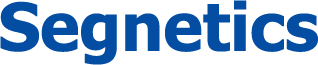
Segnetics – российский разработчик и производитель контрольно-измерительных приборов и средств автоматизации для различных отраслей промышленности.
Компания работает с 2003 года.
Компания «Сегнетикс» — российский производитель компонентов автоматизации.
Основным направлением деятельности компании является производство контроллеров и модулей ввода/вывода для управления вентиляцией, отоплением и другими инженерными системами зданий и сооружений.
Программирование контроллеров осуществляется с помощью собственной среды разработки прикладных программ – SMLogix, поддерживающей язык FBD стандарта МЭК 61131/3. Для ускорения разработки проектов по управлению вентиляцией, отоплением и ИТП разработано программное обеспечение SM Constructor, которое позволяет создавать рабочие проекты в несколько кликов. Продукт генерирует открытый код, который клиенты могут изменять по своему усмотрению.
Компания Segnetics производит ПЛК Pixel, Matrix, SMLogix, SMH2G(i), SMH4, TRIM5.
Вы можете заказать у нас разработку программ для контроллеров Segnetics Pixel, Matrix, SMH, Trim5.
Руководства по эксплуатации программируемых контроллеров Segnetics |
|
| Руководство по эксплуатации ПЛК Matrix | 8.0 MB |
| Руководство по эксплуатации ПЛК Pixel | 3.1 MB |
| Руководство по эксплуатации ПЛК SMH2G(i) | 3.9 MB |
| Руководство по эксплуатации ПЛК SMH4 | 4.5 MB |
| Руководство по эксплуатации ПЛК TRIM5 | 8.6 MB |
Руководства по эксплуатации модулей расширения Segnetics |
|
| Универсальные модули расширения MODBUS FMR | 7.8 MB |
| Модуль расширения MC на заднюю панель SMH2G/2Gi и SMH4 | 1.8 MB |
| Модули расширения MR для Pixel, SMH2G/2Gi, SMH4 | 2.3 MB |
Конструкторы программ для ПЛК Segnetics |
|
| Конструктор программ для ИТП | 18.0 MB |
| Конструктор программ для систем вентиляции | 34.0 MB |
| Система программирования SMLogix для контроллеров | 433.0 MB |
Полезная информация
- Обновление прошивки контроллера Matrix
- Запускаем SMLogix, дважды нажимаем на контроллер в дереве слева;
- Во вкладке «Настройка связи» нажимаем «Поиск и диагностика»;
- Подключаем контроллер через USB кабель, нажимаем «Поиск», выбираем наш найденный контроллер в окне ниже;
- В правой части окна нажимаем «Обновить ядро», выбираем файлы прошивки и DEB-пакет для нее, нажимаем «Обновить ПО»;
- Не удается прошить контроллер Matrix
- Установили Ethernet карту в Matrix, а она не работает
Разработали программу, наладили связь с контроллером, но в процессе прошивки выдает ошибку о невозможности определения конфигурации контроллера — попробуйте обновить прошивку контроллера, как описано выше. Перезагрузите контроллер и среду разработки. Если не помогло — установите более раннюю версию среды разработки и попробуйте залить пустой проект.
После установки сетевой платы ethernet в контроллер Matrix ее необходимо инициализировать и настроить. Для этого на экране контроллера одновременно нажимаем клавиши вправо и влево, заходим в раздел «Сеть» — «Ethernet» — «LAN1», включаем передачу данных тумблером состояния и вводим необходимые настройки ниже.
Услуги
Стоимость программирование промышленных контроллеров, проектирования шкафов управления, разработки диспетчеризации.
Современные шкафы управления представляют из себя технически сложные устройства, требующие высоких навыков в проектировании и сборке электрического оборудования.
Ответственно подходим к каждому заказу и выполняем работы профессиональным инструментом по правилам устройства электроустановок аккуратно и качественно.
Специалисты нашей компании ответственно подходят к каждому заказу и считают своим долгом выполнить работы аккуратно и качественно. Также они понимают, как грустно клиентам получить готовый шкаф управления, который не работает без программы управляющего контроллера, поэтому при сборке шкафа мы предлагаем разработать для него программу управления.
Разработка программ автоматизации инженерных систем (вентиляции и кондиционирования, отопления и освещения), автоматизация производств и промышленных линий на базе свободнопрограммируемых контроллеров. Программирование контроллеров Carel, Siemens, WAGO, Danfoss MCX, Schneider Electric, EleSy, ОВЕН, Segnetics.
Разделы товаров бренда


Товары
Товар дня
Современный подход и передовые технологии проектирования и пострения инженерных систем и коммуникаций
| Наименование | Тип документа | Размер | Тип файла |
|---|---|---|---|
| SMConstructor(HVAC)_v1-50s6_setup | Программное обеспечение | 16 MB | zip |
| Конфигуратор систем ИТП SMConstructor (Heating) | Программное обеспечение | 15 MB | zip |
| Макросы (Segnetics) | Программное обеспечение | 785 KB | zip |
| Макросы (КИП-Сервис) | Программное обеспечение | 106 KB | zip |
| Среда программирования SMLogix | Программное обеспечение | 434 MB | zip |
| Паспорт — Trim5, SMH4, SMH2G(i), SMH2G, SMH2010, PIXEL, MC, MR, FMR, PNA, ICM | Паспорт | 1 MB | |
| Руководство по эксплуатации: «Контроллер отопления и горячего водоснабжения для индивидуального теплового пункта» (Формат XY) | Руководство по эксплуатации | 6 MB | |
| РЭ — Контроллер SMH 2G | Руководство по эксплуатации | 3 MB | |
| Руководство по SMConstructor(Heating) | Мануалы | 470 KB | |
| Руководство по быстрому запуску SMConstructor(Heating) | Мануалы | 515 KB | |
| Руководство по быстрому запуску SMConstructor(HVAC) | Мануалы | 357 KB | |
| Оборудование для автоматизации ИТП и насосных станций | Каталог | 10 MB | |
| Библиотека EPLAN для Segnetics | Библиотека E-PLAN | 928 KB | zip |
| 3D-модель SMH-2G | CAD библиотека | 7 MB | zip |
| Сертификат соответствия ТР ТС 004, 020 — Контроллеры программируемые логические серии SMH2010,SMH2G,Pixel,SMH4,Trim5,Matrix, модули расширения FMR,MRL | Сертификат соответствия | 636 KB | |
| Сертификат соответствия ТР ТС 004, 020 — ПЛК SMH2010/2G/2Gi, Pixel, MR, MC | Сертификат соответствия | 1 MB | |
| Декларация соответствия — контроллеры Pixel, SMH2010, SMH2G, MR, MC | Декларации о соответствии (ТС и ЕАЭС) | 578 KB |
- 8 входов / выходов: 4 DI / 4 DO.
- Возможность расширения: при помощи модуля MC и до 8 модулей MR (до 112 точек ввода/вывода).
- Встроенный монохромный графический дисплей (192×64 пиксела) и клавиатура.
- Встроенные порты RS-232 и RS-485 протокол ModBUS RTU.
- Дополнительный слот для подключения модуля Ethernet или LON.
- Простая и удобная среда программирования на языке FBD (функциональные блоки).
- Конфигураторы для создания готового проекта ИТП или Вентиляции (HVAC) без необходимости написания программы.
- Возможность сохранять и переносить проекты при помощи модуля памяти. При обновлении проекта на объекте компьютер не нужен.
- Без дополнительных модулей выгодно использовать как операторскую панель.
- Программируемые светодиоды и звуковой сигнал.
- Процессор Atmega256 с увеличенным объемом памяти.
- Системный режим, облегчающий пуско-наладочные работы.
| Параметр | Значение |
|---|---|
| Дискретные входы | |
| Количество дискретных входов | 4 гальванически развязанных входов (групповая развязка) |
| Дискретные выходы | |
| Количество и тип дискретных выходов | 4 оптореле |
| Коммутируемое напряжение | до ∼42 В / =60 В |
| Коммутируемый ток, не более | до 400 мА |
| Время переключения, не более | 1,5 мс |
| Ресурс «контактов», переключений | не ограничен |
| Питание | |
| Номинальное напряжение | =18…36 В |
| Потребляемая мощность | не более 10 Вт |
| Интерфейсы | |
| 2 порта: RS-232 и RS-485 | встроенный, гальванически развязанный протокол ModBUS RTU |
| Сетевая карта (опционально) | Ethernet 10 Мбит или LONWorks |
| Панель оператора (HMI) | |
| Клавиатура | 23 кнопки |
| Дисплей | одноцветный STN 192×64 пикселов, диагональ – 4,1″ |
| Световая индикация | 4 светодиода |
| Звуковая сигнализация | электромагнитный звукоизлучатель |
Программируемый логический контроллер Segnetics SMH4 – развитие линейки панельных контроллеров, ранее представленных моделью SMH2G(i). Сочетание мощной начинки на базе 32-битного процессора с ядром ARM Cortex-A8, сенсорного цветного экрана и возможностей расширения портов ввода/вывода (модули MC, MR) позволяет использовать контроллер Segnetics SMH4 для решения широкого спектра задач автоматизации. На контроллер установлена ОС Linux.
Свободное программирование с помощью инструмента «SMLogix» позволяют быстро создавать управ-ляющие программы и адаптировать их под конкрет-ный объект. Обладает полной программной совместимостью на уровне FBD с контроллерами Segnetics SMH2010, Pixel, SMH2G, SMH2G(i) и Matrix, что позволяет не создавать программы заново
Контроллер Segnetics SMH 2010 С предназначен для операций управления в системах, требующих до 832 входов/выходов. Панельное исполнения контроллера позволяет использовать его одновременно и, как операторскую панель, устанавливаемую снаружи электротехнических шкафов, в соответствующие отверстия.
Программирование контроллера Segnetics SMH 2010 с помощью специального инструментального пакета SMLogix, работающего под ОС семейства MS Windows, создавать пользовательские программы управления для контроллера на языке функциональных блоков (FBD).
Отправить запрос на продукцию Segnetics:
✉ sales@segnetics-russia.ru
☎ (495) 369-11-90
🚚 Доставка по России
✔ Программирование контроллеров Segnetics
✔ Собственное сертифицированное производство шкафов автоматики
Скачать Руководство пользователя Segnetics SMH4
Скачать Руководство пользователя Segnetics SMH 2010
Cкачать SMLogix
| Дискретные входы | |
| Количество | 3-5 гальванически развязанных входов (из них 3 могут работать в счетном режиме, конфигурируется программно) |
| Частота импульсов в счетном режиме | до 10 кГц |
| Тип развязки | групповая |
| Уровни напряжения срабатывания | ‘Сухой’ контакт замкнутый – ?0.4В DC разомкнутый – ?2.5В DC |
| Дискретные выходы | |
| Количество и тип | 2 транзисторных выхода (без гальванической развязки) + 1 оптореле |
| Диапазон номинальных напряжений на нагрузке | 0-36В DC (для выходов на основе транзисторов) 0-36В DC ~ 0-25В rms (для выходов на основе оптореле) |
| Коммутируемый ток, не более | 0,4 А на каждый выход |
| Время переключения, не более | 1.5мс |
| Ресурс «контактов», переключений, не менее | Не ограничен |
| Питание | |
| Номинальное напряжение | = 18…36VDC |
| Потребляемая мощность | Не более 5,5 Вт |
| Интерфейсы | |
| RS-232 | Скорость от 2400 до 115200 bod Разъем – клеммная колодка (необходим переходник на DB-9) |
| RS-485 | Скорость от 2400 до 115200 bod Разъем – клеммная колодка Опторазвязка. Modbus RTU |
| USB-host | USB типа A |
| USB-device | USB типа miniAB |
| Ethernet | 10/100Mbit. Разъем RJ-45 |
| Коммуникационный модуль (опционально) | LonWorks PNA — 025 |
| HMI | |
| Клавиатура | 23 кнопки |
| Графический дисплей | Тип – STN, одноцветный 192х64, диагональ – 4,1″ |
| Световая индикация | 4 светодиода |
Сайт официального поставщика продукции и решений Segnetics. Для получения дополнительной информации о стоимости, описании, спецификации и характеристиках позиции SMH2G(i)-0020-31-2 либо оформить заказ и купить с доставкой в Москве или по России вы можете по телефону +7 (495) 180-40-52 или электронной почте sale@ru-segnetics.com.
Получить коммерческое предложение
Мы предлагаем следующие способы доставки товара:
Самовывоз из пункта выдачи
Самостоятельное получение заказа в пункте выдачи. Дата и время получения заранее согласуется с менеджером магазина.
Отгрузка товара юридическим лицам осуществляется только при наличии печати или правильно оформленной и заполненной доверенности, наличии паспорта получателя.
Отгрузка физическим лицам, в случае оплаты заказа банковскими картами, возможна только при предъявлении паспорта плательщика.
При оплате банковской картой через сайт требуется предъявление карты, с которой производилась оплата. Для получения заказа, оплаченного вышеуказанным способом, третьим лицом необходимо наличие нотариально заверенной доверенности.
Курьерская доставка по Москве
Доставка по адресу покупателя или до пункта приема транспортной компании в г. Москве. Дата и время доставки заранее согласуется с менеджером магазина.
Доставка транспортной компанией по России
Доставка транспортной компанией по России до пункта выдачи транспортной компании или до конечного адреса покупателя.
Мы предлагаем следующие способы оплаты товара:
Оплата наличными
Оплата за наличный расчет для физических и юридических лиц. После внесения денежных средств Покупатель подписывает товаросопроводительные документы и получает кассовый чек. Отгрузка товара юридическим лицам осуществляется только при наличии печати или правильно оформленной и заполненной доверенности, наличии паспорта получателя.
Безналичная оплата
Мы работаем с физическими и юридическими лицами за безналичный расчёт со 100% предоплатой с оформлением всех предусмотренных законодательством документов. Счёт на оплату направляется Покупателю на электронную почту после запроса счета через форму на сайте либо по электронной почте. Цена на заказанный товар действительна в течение 2 дней с момента оформления Заказа.
Электронные способы
Оплата Заказа электронными способами, в т.ч. банковскими картами. Оплата Заказа данным способом доступна запросом ссылки на оплату у нашего менеджера.
Если у вас возникнут вопросы по оформлению заявки, вы можете обратиться к сотруднику магазина или позвонить по телефону +7 (495) 180-40-52 или электронной почте sale@ru-segnetics.com. Мы открыты для любых вопросов и предложений по нашему сервису.
Мы предоставляем официальную гарантию на всю поставляемую продукцию.
Гарантийный сервис включает в себя:
- Приемку продукции в сервисный центр для выполнения диагностики дефекта.
- Ремонт продукции.
- Доставку продукции до объекта заказчика.
Контакты гарантийного отдела:
- Телефон: +7 (495) 180-40-52 доб. 710
- E-mail: sale@ru-segnetics.com
Оставьте заявку в один клик, и наш специалист свяжется с вами в кратчайшие сроки:
- Окажет профессиональную консультацию.
- Сообщит цену на продукцию.
- Сообщит информацию об актуальных предложениях.
- Подскажет ближайшее к вам отделение с наличием нужной продукции.
- Согласует с вами возможное время доставки.
Связаться с отделом продаж: Тел.: +7 (495) 180-40-52
E-mail: sale@ru-segnetics.com
Получить оптовую цену
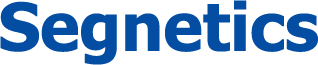
Segnetics – российский разработчик и производитель контрольно-измерительных приборов и средств автоматизации для различных отраслей промышленности.
Компания работает с 2003 года.
Компания «Сегнетикс» — российский производитель компонентов автоматизации.
Основным направлением деятельности компании является производство контроллеров и модулей ввода/вывода для управления вентиляцией, отоплением и другими инженерными системами зданий и сооружений.
Программирование контроллеров осуществляется с помощью собственной среды разработки прикладных программ – SMLogix, поддерживающей язык FBD стандарта МЭК 61131/3. Для ускорения разработки проектов по управлению вентиляцией, отоплением и ИТП разработано программное обеспечение SM Constructor, которое позволяет создавать рабочие проекты в несколько кликов. Продукт генерирует открытый код, который клиенты могут изменять по своему усмотрению.
Компания Segnetics производит ПЛК Pixel, Matrix, SMLogix, SMH2G(i), SMH4, TRIM5.
Вы можете заказать у нас разработку программ для контроллеров Segnetics Pixel, Matrix, SMH, Trim5.
Руководства по эксплуатации программируемых контроллеров Segnetics |
|
| Руководство по эксплуатации ПЛК Matrix | 8.0 MB |
| Руководство по эксплуатации ПЛК Pixel | 3.1 MB |
| Руководство по эксплуатации ПЛК SMH2G(i) | 3.9 MB |
| Руководство по эксплуатации ПЛК SMH4 | 4.5 MB |
| Руководство по эксплуатации ПЛК TRIM5 | 8.6 MB |
Руководства по эксплуатации модулей расширения Segnetics |
|
| Универсальные модули расширения MODBUS FMR | 7.8 MB |
| Модуль расширения MC на заднюю панель SMH2G/2Gi и SMH4 | 1.8 MB |
| Модули расширения MR для Pixel, SMH2G/2Gi, SMH4 | 2.3 MB |
Конструкторы программ для ПЛК Segnetics |
|
| Конструктор программ для ИТП | 18.0 MB |
| Конструктор программ для систем вентиляции | 34.0 MB |
| Система программирования SMLogix для контроллеров | 378.0 MB |
Полезная информация
- Обновление прошивки контроллера Matrix
- Запускаем SMLogix, дважды нажимаем на контроллер в дереве слева;
- Во вкладке «Настройка связи» нажимаем «Поиск и диагностика»;
- Подключаем контроллер через USB кабель, нажимаем «Поиск», выбираем наш найденный контроллер в окне ниже;
- В правой части окна нажимаем «Обновить ядро», выбираем файлы прошивки и DEB-пакет для нее, нажимаем «Обновить ПО»;
- Не удается прошить контроллер Matrix
- Установили Ethernet карту в Matrix, а она не работает
Разработали программу, наладили связь с контроллером, но в процессе прошивки выдает ошибку о невозможности определения конфигурации контроллера — попробуйте обновить прошивку контроллера, как описано выше. Перезагрузите контроллер и среду разработки. Если не помогло — установите более раннюю версию среды разработки и попробуйте залить пустой проект.
После установки сетевой платы ethernet в контроллер Matrix ее необходимо инициализировать и настроить. Для этого на экране контроллера одновременно нажимаем клавиши вправо и влево, заходим в раздел «Сеть» — «Ethernet» — «LAN1», включаем передачу данных тумблером состояния и вводим необходимые настройки ниже.
Услуги
Стоимость программирование промышленных контроллеров, проектирования шкафов управления, разработки диспетчеризации.
Современные шкафы управления представляют из себя технически сложные устройства, требующие высоких навыков в проектировании и сборке электрического оборудования.
Ответственно подходим к каждому заказу и выполняем работы профессиональным инструментом по правилам устройства электроустановок аккуратно и качественно.
Специалисты нашей компании ответственно подходят к каждому заказу и считают своим долгом выполнить работы аккуратно и качественно. Также они понимают, как грустно клиентам получить готовый шкаф управления, который не работает без программы управляющего контроллера, поэтому при сборке шкафа мы предлагаем разработать для него программу управления.
Разработка программ автоматизации инженерных систем (вентиляции и кондиционирования, отопления и освещения), автоматизация производств и промышленных линий на базе свободнопрограммируемых контроллеров. Программирование контроллеров Carel, Siemens, WAGO, Danfoss MCX, Schneider Electric, EleSy, ОВЕН, Segnetics.
Разделы товаров бренда


Товары
Товар дня
Современный подход и передовые технологии проектирования и пострения инженерных систем и коммуникаций
Segnetics SMH 2G
Программируемый логический контроллер Segnetics SMH2G – доступный по цене панельный контроллер с возможностью гибкого наращивания функциональности: от операторской панели до ПЛК с большим количеством цифровых и аналоговых входов/выходов.
ПЛК SMH2G построен по модульному принципу. При необходимости каналы связи и входы/выходы наращиваются при помощи дополнительных модулей расширения Segnetics MC и MR. Графический дисплей позволяет выводить графики, создавать функциональные и привлекательные пользовательские интерфейсы.
Особенности:
-
Высокая степень модульности. Не требуется платить за неиспользуемые каналы или интерфейсы. Дополнительные возможности:
-
Увеличение каналов ввода-вывода за счет подключения модулей МС и MR.
-
Работа в сетях Lonworks или Ethernet.
-
Увеличение объема энергонезависимой памяти данных до 316Kб с помощью устанавливаемого модуля памяти.
-
При добавлении новых модулей расширения нет необходимости демонтировать контроллер или разбирать его.
-
Полная программная совместимость с контроллерами SMH2010C и Pixel. Не требуется создавать программы заново.
-
Возможность сохранять и переносить FBD-проекты с помощью модулей памяти (МП). Компьютер на объекте не нужен.
-
Возможность работы в сетях, построенных на Modbus и Ethernet (Modbus TCP/IP) в роли ведомого (Slave) или ведущего (Master) устройства.
-
Графический дисплей, позволяющий выводить различные объекты визуализации и графики процессов и текст различного размера.
-
Возможность использования энергонезависимой памяти, позволяющей делать большое число перезаписей (1010 гарантированных циклов записи).
Технические характеристики:
Дискретные входы
- 4 гальванически развязанных входа (групповая развязка).
Дискретные выходы
- 4 оптореле.
- Коммутируемое напряжение: до 42VAC / 60VDC.
- Коммутируемый ток, не более 400mА.
- Время переключения, не более: 1,5мс.
- Не ограничен ресурс «контактов» и переключений.
Питание
- Номинальное напряжение: 18…36VDC.
- Потребляемая мощность, не более 10Вт.
Интерфейсы
- RS 232 — Встроенный гальванически развязанный протокол Modbus RTU.
- RS 485 — Встроенный гальванически развязанный протокол Modbus RTU.
- Сетевая карта (опционально) — Ethernet 10Mbit или LONWorks.
HMI
- Клавиатура: 32 кнопки.
- Графический дисплей STN, одноцветный 192х64, диагональ – 4,1″.
- Световая индикация: 4 светодиода.
- Звуковая сигнализация: электромагнитный звукоизлучатель.
Документация по прибору
Руководство по эксплуатации SMH 2G (скачать)